Adobe Acrobat 7.0 认证样题
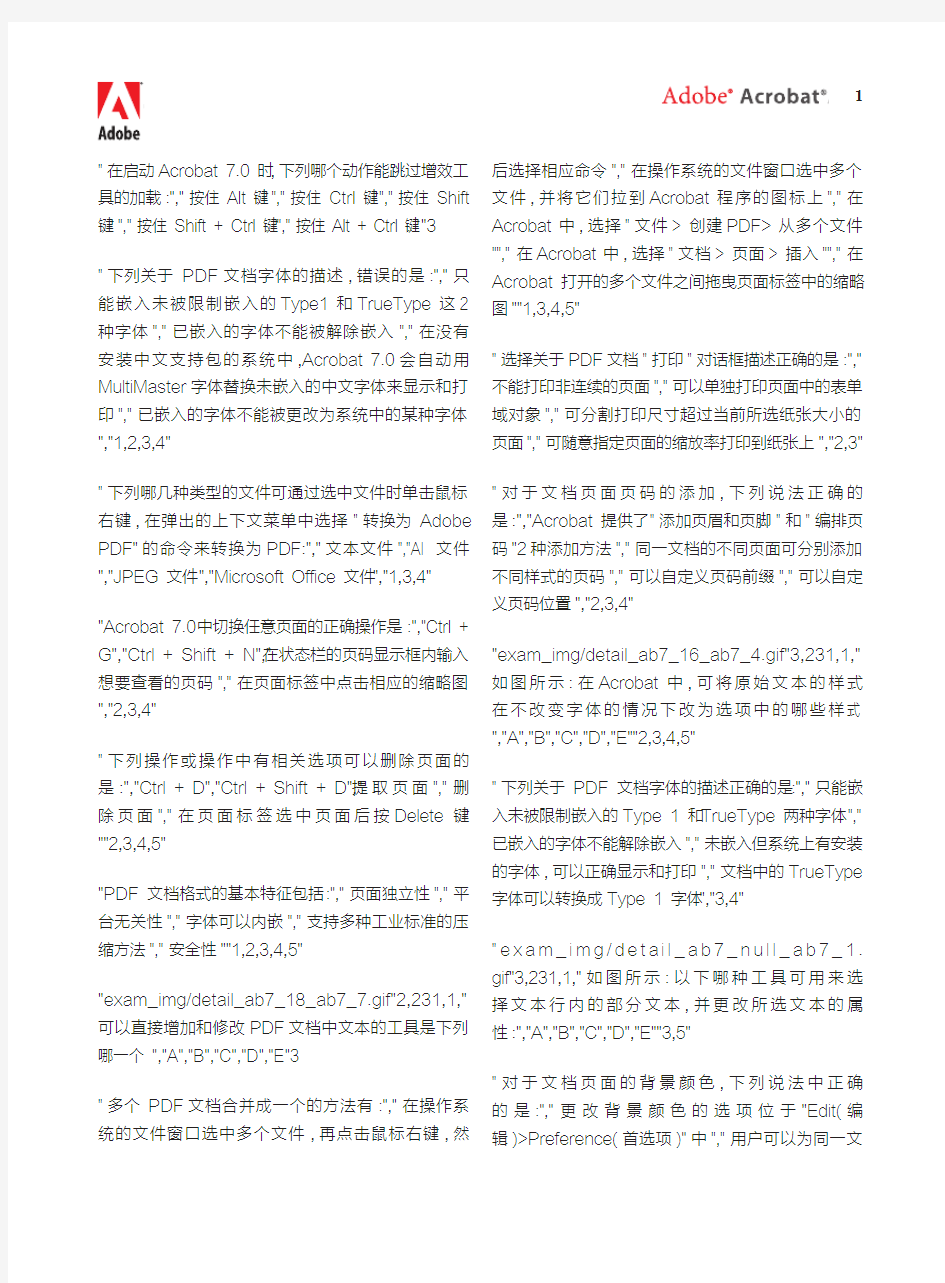
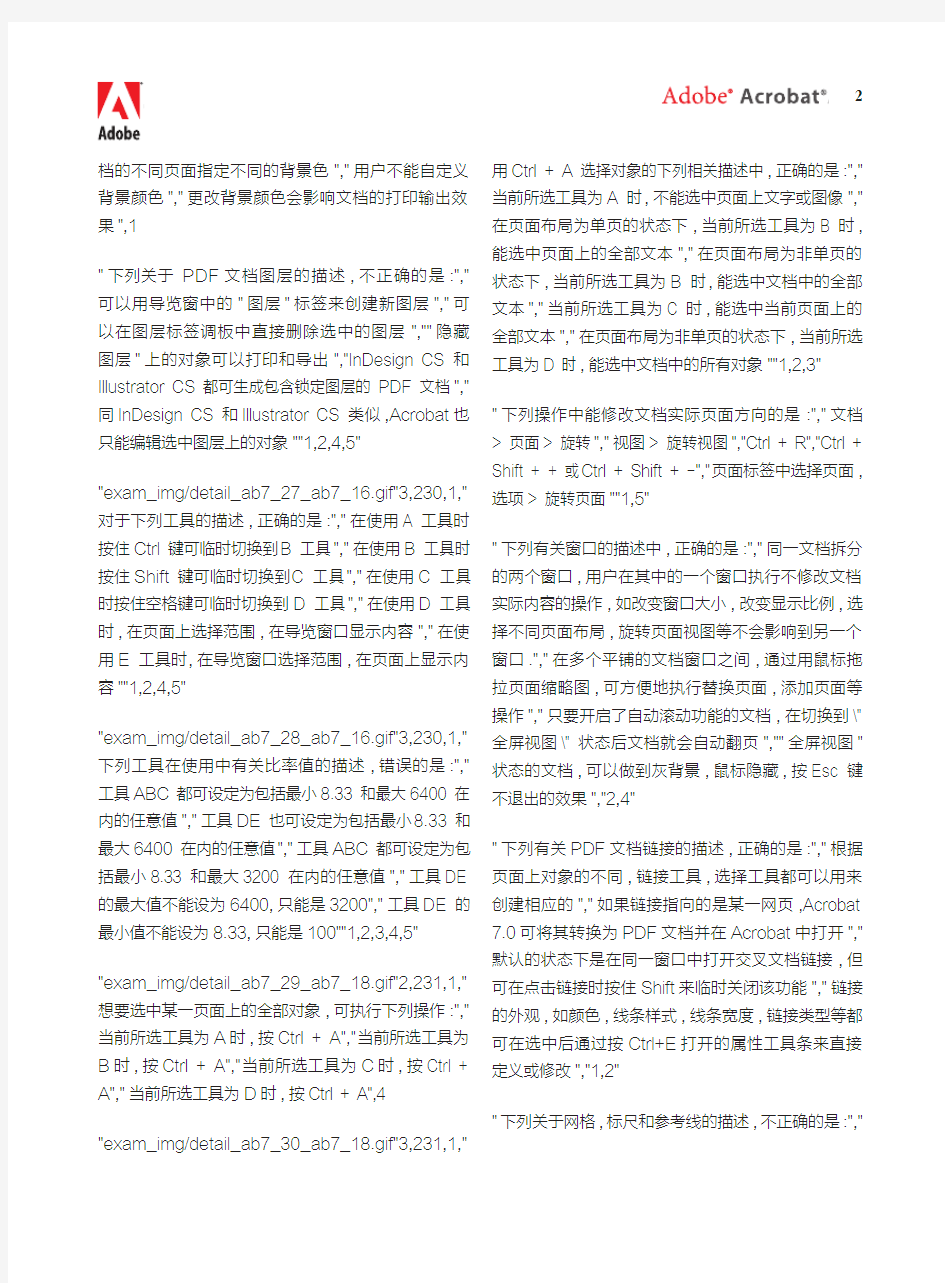
"在启动Acrobat 7.0 时,下列哪个动作能跳过增效工具的加载:","按住 Alt 键","按住 Ctrl 键","按住 Shift 键","按住 Shift + Ctrl 键","按住 Alt + Ctrl 键"3
"下列关于 PDF 文档字体的描述,错误的是:","只能嵌入未被限制嵌入的Type1 和TrueType 这2 种字体","已嵌入的字体不能被解除嵌入","在没有安装中文支持包的系统中,Acrobat 7.0 会自动用MultiMaster字体替换未嵌入的中文字体来显示和打印","已嵌入的字体不能被更改为系统中的某种字体","1,2,3,4"
"下列哪几种类型的文件可通过选中文件时单击鼠标右键,在弹出的上下文菜单中选择"转换为 Adobe PDF"的命令来转换为PDF:","文本文件","AI 文件","JPEG 文件","Microsoft Office 文件","1,3,4"
"Acrobat 7.0中切换任意页面的正确操作是:","Ctrl + G","Ctrl + Shift + N","在状态栏的页码显示框内输入想要查看的页码","在页面标签中点击相应的缩略图","2,3,4"
"下列操作或操作中有相关选项可以删除页面的是:","Ctrl + D","Ctrl + Shift + D","提取页面","删除页面","在页面标签选中页面后按Delete 键""2,3,4,5"
"PDF 文档格式的基本特征包括:","页面独立性","平台无关性","字体可以内嵌","支持多种工业标准的压缩方法","安全性""1,2,3,4,5"
"exam_img/detail_ab7_18_ab7_7.gif"2,231,1,"可以直接增加和修改PDF文档中文本的工具是下列哪一个 ","A","B","C","D","E"3
"多个 PDF 文档合并成一个的方法有:","在操作系统的文件窗口选中多个文件,再点击鼠标右键,然后选择相应命令","在操作系统的文件窗口选中多个文件,并将它们拉到Acrobat 程序的图标上","在Acrobat 中,选择"文件> 创建PDF> 从多个文件"","在Acrobat 中,选择"文档> 页面> 插入"","在Acrobat 打开的多个文件之间拖曳页面标签中的缩略图""1,3,4,5"
"选择关于PDF文档"打印"对话框描述正确的是:","不能打印非连续的页面","可以单独打印页面中的表单域对象","可分割打印尺寸超过当前所选纸张大小的页面","可随意指定页面的缩放率打印到纸张上","2,3"
"对于文档页面页码的添加,下列说法正确的是:","Acrobat 提供了"添加页眉和页脚"和"编排页码"2种添加方法","同一文档的不同页面可分别添加不同样式的页码","可以自定义页码前缀","可以自定义页码位置","2,3,4"
"exam_img/detail_ab7_16_ab7_4.gif"3,231,1,"如图所示:在Acrobat 中,可将原始文本的样式在不改变字体的情况下改为选项中的哪些样式 ","A","B","C","D","E""2,3,4,5"
"下列关于 PDF 文档字体的描述正确的是:","只能嵌入未被限制嵌入的Type 1 和TrueType 两种字体","已嵌入的字体不能解除嵌入","未嵌入但系统上有安装的字体,可以正确显示和打印","文档中的TrueType 字体可以转换成Type 1 字体","3,4"
"e x a m_i m g/d e t a i l_a b7_n u l l_a b7_1. gif"3,231,1,"如图所示:以下哪种工具可用来选择文本行内的部分文本,并更改所选文本的属性:","A","B","C","D","E""3,5"
"对于文档页面的背景颜色,下列说法中正确的是:","更改背景颜色的选项位于"Edit(编辑)>Preference(首选项)"中","用户可以为同一文
档的不同页面指定不同的背景色","用户不能自定义背景颜色","更改背景颜色会影响文档的打印输出效果",1
"下列关于 PDF 文档图层的描述,不正确的是:","可以用导览窗中的"图层"标签来创建新图层","可以在图层标签调板中直接删除选中的图层",""隐藏图层"上的对象可以打印和导出","InDesign CS 和Illustrator CS 都可生成包含锁定图层的 PDF 文档","同InDesign CS 和Illustrator CS 类似,Acrobat也只能编辑选中图层上的对象""1,2,4,5"
"exam_img/detail_ab7_27_ab7_16.gif"3,230,1,"对于下列工具的描述,正确的是:","在使用A 工具时按住Ctrl 键可临时切换到B 工具","在使用B 工具时按住Shift 键可临时切换到C 工具","在使用C 工具时按住空格键可临时切换到D 工具","在使用D 工具时,在页面上选择范围,在导览窗口显示内容","在使用E 工具时,在导览窗口选择范围,在页面上显示内容""1,2,4,5"
"exam_img/detail_ab7_28_ab7_16.gif"3,230,1,"下列工具在使用中有关比率值的描述,错误的是:","工具ABC 都可设定为包括最小8.33 和最大6400 在内的任意值","工具DE 也可设定为包括最小8.33 和最大6400 在内的任意值","工具ABC 都可设定为包括最小8.33 和最大3200 在内的任意值","工具DE 的最大值不能设为6400,只能是3200","工具DE 的最小值不能设为8.33,只能是100""1,2,3,4,5"
"exam_img/detail_ab7_29_ab7_18.gif"2,231,1,"想要选中某一页面上的全部对象,可执行下列操作:","当前所选工具为A时,按Ctrl + A","当前所选工具为B时,按Ctrl + A","当前所选工具为C时,按Ctrl + A","当前所选工具为D时,按Ctrl + A",4
"exam_img/detail_ab7_30_ab7_18.gif"3,231,1,"用Ctrl + A 选择对象的下列相关描述中,正确的是:","当前所选工具为A 时,不能选中页面上文字或图像","在页面布局为单页的状态下,当前所选工具为B 时,能选中页面上的全部文本","在页面布局为非单页的状态下,当前所选工具为B 时,能选中文档中的全部文本","当前所选工具为C 时,能选中当前页面上的全部文本","在页面布局为非单页的状态下,当前所选工具为D 时,能选中文档中的所有对象""1,2,3"
"下列操作中能修改文档实际页面方向的是:","文档> 页面> 旋转","视图> 旋转视图","Ctrl + R","Ctrl + Shift + + 或Ctrl + Shift + -","页面标签中选择页面,选项> 旋转页面""1,5"
"下列有关窗口的描述中,正确的是:","同一文档拆分的两个窗口,用户在其中的一个窗口执行不修改文档实际内容的操作,如改变窗口大小,改变显示比例,选择不同页面布局,旋转页面视图等不会影响到另一个窗口.","在多个平铺的文档窗口之间,通过用鼠标拖拉页面缩略图,可方便地执行替换页面,添加页面等操作","只要开启了自动滚动功能的文档,在切换到\" 全屏视图\" 状态后文档就会自动翻页",""全屏视图"状态的文档,可以做到灰背景,鼠标隐藏,按Esc 键不退出的效果","2,4"
"下列有关PDF文档链接的描述,正确的是:","根据页面上对象的不同,链接工具,选择工具都可以用来创建相应的","如果链接指向的是某一网页,Acrobat 7.0可将其转换为PDF文档并在Acrobat中打开","默认的状态下是在同一窗口中打开交叉文档链接,但可在点击链接时按住Shift来临时关闭该功能","链接的外观,如颜色,线条样式,线条宽度,链接类型等都可在选中后通过按Ctrl+E打开的属性工具条来直接定义或修改","1,2"
"下列关于网格,标尺和参考线的描述,不正确的是:","
除了双击标尺和从标尺拖拽能创建新的参考线外,还可以按住Ctrl再用对象选择工具双击选中的参考线来指定新的参考线","标尺的单位,只能通过首选项中的相关选项来修改","在首选项中,用户可以自定义一个移动对象时自动吸附到网格的对齐容差值","默认状态下,网格线位于顶层,按Ctrl+Alt+U可将其调整到底层","1,2,3,4"
"下列有关搜索的描述,正确的是:","Acrobat 7.0搜索引擎的功能强大,除支持"布尔"操作符等高级搜索条件外,还支持通配符" "(但不支持通配符"*")","在Web浏览器中打开的Acrobat应用程序无法从PDF 索引中搜索文字","利用"优化搜索结果"这一功能,通过先找作者,再找字串的方法,可以方便地找出在当前文档中某个作者添加的特定内容的注释","配合"首选项>搜索"中的相关选项,布尔查询可为位于不同位置的多个PDF文档查找到更精确的结果",2
"下列关于带图层PDF文档的描述正确的是:","包含在隐藏图层中的内容,"搜索"功能无法搜索到,但E-book文档隐藏图层中的内容则可以搜索到","可以将某些内容如水印隐藏不显示在屏幕上,但打印时却可以打印出来","通过对图层属性的设置,包含隐藏图层和不打印属性的PDF文档在Acrobat5.0中相应的对象同样会隐藏和不打印","带图层的PDF文档与不带图层的PDF文档合并为一时图层将被合并,只有同样带图层的PDF文档合并时图层才会被保留",2
"下列关于安全性的描述,正确的是:","可以从"文件>文档属性","文档>安全性"或直接按Ctrl+D来查看或修改文档的安全设置","文档安全性可以限制打开,编辑和打印文档,还可限制文档中多媒体的播放","必须有正确的密码,才能在Acrobat5.0中打开Acrobat 7.0兼容性的PDF文档","包含"文档打开口令"和"许可口令"两种口令的文档,用户必须输入"文档打开口令"才能打开 PDF 文档",""另存为已验证的文档"后,在保留签名的状态下,只要拥有正确的密码即可修改安全设置""1,2"
"下列关于Acrobat 7.0中"另存为"功能的描述,错误的是:","无论另存的是JPEG还是JPEG2000格式,因其压缩原理的关系,均不可避免地会降低图像质量","另存为"HTML 4.01 with CSS 1.00"中,"缩减像素采样至"选项的最大值为450 dpi","利用"批处理"命令,可以将多个打开的文档同时转存为某种格式(如.RTF文档),从而提高了效率","PNG和TIFF设置对话框的过滤器(Filter)选项中,提供了多种图像压缩处理的算法供用户选择","JPEG设置对话框的格式下拉选项中的渐进(Progressive),效果类似JPEG2000""1,2,3,4"
"下面有关PDF文档页面的描述,正确的是:","用裁剪工具裁切的页面,虽然实际页面上被裁切部分的信息并没有从文档中删除,但打印到纸张均却可得到裁切后的效果","通过"添加页眉和页脚"的命令可在页面上自动添加页码","在某个文档内或多个文档间进行页面复制的操作均为拖动页面缩略图时按住Ctrl键","在页面删除的菜单命令中是无法删除全部页面的,但在页面缩略图中,Ctrl+A选中全部缩略图后按住Shift 键,再按Delete键则可删除全部页面","1,2"
"下列有关PDF文档页面的描述,错误的是:","用"替换页面"的命令进行操作时,当页数不相等时,超出的页面会保持不变或被添加到文档末","删除页面,提取页面,替换页面三者对话框中的页码项,均可输入实际页码或逻辑页码","同删除页面的操作一样,在页面缩略图中按Ctrl选择不连续的页面后即可用提取页面的命令将选定的页面提取出来","由于Ctrl+P的打印属性中只有"所有,当前视图,当前页面和页面"四个选项,因此Acrobat中无法直接打印非连续的多个页面","1,3,4"
"下列有关水印和背景的描述,错误的是:","用作水印和背景的文件只能是PDF格式","在保存退出了某个执行了水印或背景添加动作的PDF文档后想反悔不添加水印或背景,可以通过"编辑">"撤消添加水印"或"撤消添加背景"来删除水印或背景.","水印和背景都可在添加时设定为只屏幕显示不打印或屏幕不显示但打印","Acrobat 7.0中只能给PDF文档的全部页面或连续页面添加水印和背景","1,2,4"
"下列有关"添加页眉和页脚"命令的描述,正确的是:","执行过该命令的旧文档,不能用"撤消"命令来删除页眉或页脚,但可以重新打开"添加页眉和页脚"对话框来进行编辑","不同于页面缩略图标签选项中的编排页码,"添加页眉和页脚"选项添加的页码,直接被添加到了文档的实际页面上","通过Alternation(间隔) 选项,可以将不同的页眉或页脚添加到文档的奇偶页上","插入页码的选项中没有自定义的页码样式,可通过在插入页码后修改框中的页码样式来自定义所需的样式","1,2,4"
"表单工具中的按钮,具有一些超链接和书签无法实现的功能,具体有:","按钮可以激活一系列动作,而不仅仅局限于某个单独动作.","按钮可以有多种外观,如在进行鼠标松开,鼠标按下,鼠标离开等操作时,分别显示不同的文字及图标.","按钮可以跨页面进行复制.使得可以快速地在整个PDF文档的每一页面上设置位置及风格统一的按钮.","不同的鼠标动作可以激活不同的按钮动作.","1,2,3,4"
"exam_img/detail_ab7_44_ab7_33.gif"2,231,1,"在添加页眉和页脚的对话框中,如果对页眉和页脚两个选项做如下的相同设置(其它选项用默认值),则页眉和页脚的最终效果分别会是下一图中的哪一个 ","AA","AB","AC","BC","CA"3
"在用TouchUp对象选择工具选定图像后,右击鼠标选择"编辑图像"后无反应,请在下列选项中选择会引起该问题的可能原因:","系统中没有安装图像编辑应用程序(如,Photoshop或Illustrator)","没有在首选项中指定图像编辑应用程序","安装Acrobat 7.0后才安装图像编辑应用程序","Acrobat 7.0不支持该选定对象的再编辑","1,2,3"
"在用Illustrator CS编辑文件时需要用到PDF文件中的一幅风景图,请判断下列的操作中可行的有:","在Illustrator中直接打开PDF文件的相应页面来获取图片","在Acrobat中用TouchUp选择工具选中图像,按Ctrl +C;切换到Illustrator中,按Ctrl+V","在Acrobat中用Select(选择)工具选中图像,右击鼠标并选择"另存图像为",然后在Illustrator中置入刚才保存的图像","直接用鼠标将在Acrobat中用选择工具选中的图像拖拉到Illustrator中","1,3,4"
"在Acrobat 7.0中处理PDF文档里的文字时,下列描述中正确的是:","在表单域中,TouchUp文本工具不可用","按Ctrl+C复制的文本,不可粘贴到注释中,但可粘贴到其它应用程序的文档中","文本内容的编辑修改,只有在系统中有安装该字体或该字体已完全内嵌到了文档中才可以进行","从WORD复制的汉字,因为本身带有字体信息,所以在Acrobat中粘贴不会乱码","1,3"
"下列关于TouchUp文本工具和Select(选择)工具的描述,错误的是:","只有TouchUp文本工具能编辑文本的各种属性","在TouchUp文本工具或Select(选择)工具状态下,用鼠标三击文本能选中整行文本","选择TouchUp文本工具,按Ctrl后单击鼠标,可进行文本添加","在单页模式下,选择文本选择工具后按Ctrl +A可选中页面上的所有文本内容",2
"e x a m_i m g/d e t a i l_a b7_158_a b7_38. gif"2,231,1,"如图所示:对图中4种工具的相关描述,
正确的是:","以上四种工具中只有AC能用来添加,修改文字内容","工具D能在指针处插入文本内容","工具B只能用来选择文本","工具BC都可用来选择文本",4
"PDF文档中的表格,可用选择工具(Select Tool)选中另存为:","XML数据包(.xml)","文本格式(.txt)","Excel电子表格(.xls)","RTF格式(.rtf)","数据库文件(.dbf)""1,2,4"
"下列有关网页转换成PDF文档的描述,正确的是:","在用Internet Explorer浏览网页时,利用"将网页转换为PDF"的工具按钮将网页转换成PDF文档","联网状态下,通过在Acrobat中指定URL地址来转换相应的网页","将编辑完毕或已下载到本地硬盘的HTML页,用"创建PDF>从网页"的命令来转换",""文件>创建PDF>从网页"和"高级>网页捕捉>追加网页"两命令的不同点是前者为新建文档而后者是对已有文档的页面追加","1,2,3,4"
"在处理 PDF档时少不了与各种类型的对象打交道,在下列描述中,正确的有:","只有用TouchUp对象工具或选择对象工具选定的对象,才可用方向键或在拖动对象时按住Shift键来水平或垂直方向平移","对象从一个页面移动到另一页面上,除了剪切,粘贴外,还可以按住Ctrl键后直接用鼠标拖曳","只有用"对象选择工具"选定的对象才可以缩放大小","用"选择工具"选定的对象不能用Delete删除,只有用"高级编辑工具"中相应工具选定的对象才可以用Delete 删除","1,4"
"下列有关Acrobat 7.0安装的描述,错误的有:","PDFWriter插件必须自定义安装才可选中来安装","在常见的简体中文操作系统中,不安装"亚洲语言支持"也可以生成和浏览简体中文的PDF文档","先安装Acrobat再安装如Microsoft Office之类的软件,则在Office软件中无法使用Adobe PDF菜单来转换文件,此时只有重新安装Acrobat才可解决此问题","利用Recognize Text Using OCR命令,用户就可将扫描得来的中文方便地转换成可编辑的PDF 文档","1,3,4"
"下列关于PDFMaker的"转换设置"选项的描述,正确的是:","High Quality 选项适合于高质量的打印输出,图像的图像分辨率较高"," Press Quality 选项适合于高质量的印刷品,嵌入文档所使用字体的子集,图像的分辨率较高","Smallest File Size 选项适合于在网络上发布,或通过电子邮件系统分发来在屏幕上查看.图像分辨率较低,并且所有颜色均被转换为 sRGB","Standard 选项适合于普通办公,光盘出版,或给客户进行校样,图像分辨率中等","PDFX1a和PDFX3选项适用于生成符合印刷出版工作流的PDF 标准文档,颜色为CMYK和专色""1,2,3,4,5"
"如果在Microsoft Office软件中无法使用Adobe PDF菜单来转换文件,此时可以:","重新安装Acrobat","运行Acrobat的"帮助>检测和修复(Help>Detect and Repair)"命令","在Word中选择"工具>模板和加载项"命令,在出现的对话框中勾选"PDFMaker.dot"项","运行Word的"帮助>检测和修复"命令,选择"添加或删除功能",在出现的对话框中展开"转换器和过滤器"并选择"PDFMaker"项即可"开始更新"","1,2,3"
"下列有关在 Microsoft Office软件中使用Adobe PDF菜单来转换文件的描述,正确的是:","选择"Adobe PDF">"转换为 Adobe PDF 并发送来进行审阅"可将PDF文档作为附件发送给他人审阅,审阅人完成审阅后点击"发送注释"则可将PDF文档返回","Office软件编辑的文档,除了在应用程序中点击PDFMaker按钮或通过打印生成PDF文件外,还可以在资源管理器中右击文件选择相应的命令来转换","
在Outlook中,点击"附加为Adobe PDF"按钮可将选择的文件转换为PDF文档附加到邮件中,对于无法转换的文件类型,则此文件无法通过该操作附加到邮件中","在Word文档中打开"突出显示修订"功能后的文件,转换的PDF文档是全部接受所做的修订,修订前的内容以注释的形式出现在PDF文档中",2
"下列关于创建PDF文档的描述,正确的是:","将文件拖曳到Acrobat窗口中或Acrobat图标上的方法来转换PDF文档的过程中,Acrobat只能以默认的Standard"转换设置"来进行转换","用Acrobat的菜单"文件>创建PDF>从多个文件"命令来将多个不同类型的文档转换成PDF时,PDF文档的页面大小将以用来转换的源文件中最大的页面为标准",""文件>创建PDF>从多个文件"命令可以将PDF文档(甚至是已经打开的PDF文档)与其它类型的文件合并成一个PDF文档",""文件>创建PDF>从剪贴板图像"命令,作用是将复制到剪贴板的任何对象转换成PDF文档,可以有效地减少开启多种应用程序的可能",3
"Distiller 7.0支持的文件格式有:","*.ps","*.txt","*. eps","*.rtf","*.prn""1,3,5"
"下列关于PDF文档中表格的描述,正确的是:","在Word或Excel打开的文档页面上,可直接将Acrobat中选定的表格用鼠标拖曳过来","在Word 或Excel等应用程序中,粘贴在Acrobat里复制的所选表格,可保持表格在Acrobat里原有的样式","双击选中的表格,Acrobat 7.0会自动开启Excel来进行编辑,完成编辑后在Excel中按Ctrl+S即可更新Acrobat中的表格内容","对于带标签的PDF文档,在复制表格时还可以使用文档的标签信息","2,4"
"exam_img/detail_ab7_60_ab7_49.gif"2,230,1,"如图所示:Word文档中的标题,可以转换为PDF文档中的书签.下面的图例中,根据上图Word中的样式,选择下图中转换后的书签,正确的是:","AB","AC","AB C","ACD","ABCD"5
"下列关于Distiller 的Adobe PDF 设置中常规选项对话框的描述,正确的有:","通过设定页面范围,可将某个多页文档生成的.PS文件的指定页面转换成PDF档","在兼容性为Acrobat 7.0时,同样需选中"嵌入缩略图"才会在生成的PDF文档中包含缩略图",""默认页面大小"选项只对.EPS文档有效",""优化快速Web 查看"选项除了压缩图像外还对文本和线条进行压缩","3,4"
"下列关于Distiller 的"Adobe PDF Settings(Adobe PDF 设置)"对话框中的"Font(字体)"标签项中的描述,正确的有:","选中"Embed All Fonts(嵌入所有字体)"选项后,则一定会将文档中所用的允许嵌入的字体悉数嵌入",""Font Locations(字体位置)"列表中可指定多个字体文件夹,而不局限于系统字体文件夹","只有在"Font Locations(字体位置)"中被指定文件夹中的字体才可用于嵌入或不嵌入的操作","将多个PDF文档合并后,只有通过执行"Advance(高级)>PDF Optimizer(PDF优化器)"命令才能使其中包含的相同字体子集合并",2
"下列关于Distiller 的"Adobe PDF Settings(Adobe PDF 设置)"中高级选项对话框的描述,正确的有:",""在PDF文件中保存Adobe PDF设置"选项是将设置文件嵌入PDF档,以方便查看生成PDF时的参数",""保留叠印设置"选项在生成只用于屏幕浏览的PDF文档(如缺省设置为Small File Size)时不可用",""允许 PostScoript XObject对象"选项选定后可以加快打印速度",""调整EPS文件的页面大小并使作品居中"选项可在将多个EPS文档合并成一个PDF时,由Distiller来确定页面的大小,并将EPS 对象在页面中居中放置","1,3"
"对于Distiller中Adobe PDF设置的PDF/X对话框中相关选项的功能描述,正确的有:"," PDF/X选项是在生成PDF文档前先作兼容性检查,在查到不兼容的情况则不转换PDF","只要源文件的制作符合标准,就可通过Distiller或PDFMaker生成PDF/X 标准的PDF文档","对于没有定义"CropBox(裁切框)"或"ArtBox(作品框)"的页面,如果不指定偏移量(Offset)则无法生成PDF/X文档","输入带单位的偏移量,Distiller会自动换算成默认单位的数值(如默认单位是点,输入0.1mm会自动计算折合多少点)",3
"下列Distiller中Adobe PDF设置的PDF/X选项的描述,错误的有:","偏移量的单位,可在"编辑"菜单>首选项>常规>单位中更改","偏移量的输入框中,可以输入表示反方向的负值","对于符合PDF/ X规范的非PDF/X兼容文件,只有重新生成才能创建为PDF/X兼容文件","同时选中两个标准,则生成的PDF文档有可能既符合PDF/X-1a标准又符合PDF/X-3标准","1,2,3,4"
"下列有关Distiller转换图像的描述,正确的是:","为防止产生不可预知的结果,单色图像通常不采用次像素采样选项","矢量图的压缩方式就是单色图像的压缩方式,在转换时多个选项供选择","CCITT,Run Length均为无损压缩,JPEG2000也支持无损压缩,因此JPEG2000也可用来压缩单色图像","使用灰度消锯齿(Anti-alias to Gray)选项可减少或消除对象的锯齿边效果,但会使细小的对象模糊不清",1
"PDF文档页面缩略图的用途有:","快速定位到文档的某一页面","调整页面显示的位置","移动页面","删除页面","复制页面""1,2,3,4,5"
"Acrobat 7.0提供了完美的阅读导航功能,请选择下列中可用来快速定位的有:","书签","页面缩略图","链接","文章",""View(视图)>Go to(跳至)"菜单中的命令""1,2,3,4,5"
"下面关于页面缩略图的描述,错误的是:","在Acrobat 7.0中看到的页面缩略图,在Acrobat 5.0和6.0 中同样可以看到,但在Acrobat 4.0及以下版本中则不一定可以看到","用批处理命令可将多个位于不同文件夹的PDF文档批量创建或移除(Remove)页面缩略图","在页面缩略图中可为选定页面的打开或关闭添加一些动作效果","页面缩略图的大小不可自定义且大小只有一种","2,4"
"下面关于书签(Bookmarks)的描述,正确的有:","可以跳到同一文档的某个页面或视图","可以定位到指定网页","可以定位到其它格式的文档中的指定位置","可以执行指定动作","可以定位到其它PDF文件中的指定位置""1,2,4,5"
"下面关于书签(Bookmarks)的描述,正确的有:","通过"书签(Bookmarks)"调板菜单"Text Size(文本大小)"命令,可以更改书签名称的字体大小","可以通过指定文本的字体或大小来给整个文档创建书签","在"书签(Bookmarks)"调板中按Ctrl + A键可选中全部书签,再按Delete键则可将所有书签删除","通过删除加标签的书签(Tagged Bookmarks),可以删除该书签所指向的页面","1,3"
"下面关于文章(Articles)的描述,错误的有:","选择"Article Tool(文章工具)"单击第一篇文章的第一个文章框底部的"+"号,然后按住Ctrl(Windows)/ Alt(Mac OS)键并单击下一文章的任一文章框,第二篇文章即被添加到第一篇文章的第一个文章框之后,所有文章框会自动重新编号","文章中的文章框顺序可以任意调整","在文章标签窗口中选定多个文章扣右击鼠标,选择"合并"命令即可将选定的文章合并成一个文章","在删除文章后如果没有执行其它操作,按Ctrl+Z 可恢复被删除的文章","1,2,3,4"
"下列有关审阅(Review)的描述,正确的有:","要参与基于浏览器或电子邮件的审阅,必须安装Acrobat 6.0版本或更高版本","基于电子邮件的审阅送回给发起人的只是所有注释,而非整个文档","要参与基于浏览器的审阅必须具有访问存储该 PDF 文件的服务器的权限","发起审阅后,原PDF文档不能再做任何修改以保证注释位置的一致性","1,3,4"
"下列有关批注(Commenting)的描述,错误的有:","用菜单"Document(文档)>Export Comments(导出注释)"的命令可将注释导出为FDF或XFDF文件来发送给其它审阅人","批注和PDF文档内容一样,都可用搜索功能来查找指定的内容","所有的注释内容可保存为与原文档无关的PDF文档","在应用了右键菜单中的"将当前属性设为值"命令后,当前文档中所有用了默认属性的注释,其属性均会自动改成当前的属性","1,4"
"在Acrobat 7.0中,将某个图像添加到PDF文档中的方法有:","先打开PDF文档,然后用"File(文件)>Create PDF(创建PDF)>From File(从文件)"的命令打开图像文件,并选择"Include all open PDF documents"选项","在PhotoShop中打开图像并选中,然后用鼠标将图像拖到打开的PDF页面中","在PhotoShop中将图像存为PDF文件,再在Acrobat 中将PDF文件合并","在文件管理器中选中图像文件和PDF文件,右击鼠标,选择"Combine in Adobe Acrobat(在Adobe Acrobat 中合并)"","3,4"
"下列关于PDF文档中文本和图像的描述,错误的是:","利用"高级>导出所有图像"的命令,可将PDF文档中的所有图像导出","PDF文档另存为RTF文档时会剔除注释和图像,但另存为DOC文档时则会保留注释和图像","PDF文档中的矢量对象可调用指定的对象编辑程序(如Illustrator)来进行编辑,但文本则不行","在Acrobat 7.0中,按住Ctrl键,然后用TouchUp工具拖画可创建一个段落文本框","1,2,3,4"
"在Acrobat 7.0中,按住Ctrl键,然后用TouchUp 工具拖画可创建一个段落文本框","表单域(Form Field)的名称,不能是双字节的字符或空格,只能是罗马字符或数字","Acrobat中无法一次性地复制选中的域到非连续的多个页面","导入表单数据时,只有在同一页面上的域名称一致的项目才会被导入","通过上下文菜单中的"Size(大小)"命令可以使选中的表单域大小一致","2,4"
"Acrobat 7.0中各种类型的动作,能为用户提供以下的交互特性:","发送邮件","播放MP3","播放FLASH","发送表单数据到指定的URL","从Excel 文件导入数据""1,2,3,4"
"exam_img/detail_ab7_79_ab7_68.gif"3,231,1,"如图所示:下列关于文本域(Text Field)的描述,正确的有:","可设置文本域为用户只能查看已有的内容而无法输入","可将输入的内容显示为*号而不显示实际的内容","可以输入象H2SO4+BaCl2=BaSO4↓+2HCl这样的化学方程式","格式种类为Special的Social Security Number,只支持15位的旧身份证号码,并不支持18位的新号码","1,2,3"
"某文本域可输入字符Test@https://www.sodocs.net/doc/4113183694.html,,则下列该域格式种类的描述中,正确的有:","格式种类为Special(特殊),选项为Arbitrary Mask(随机掩码),值为OOOO@AAAAA.OOO","格式种类为Special(特殊),选项为Arbitrary Mask(随机掩码),值为XAAA@XOOOO.AAA","格式种类为Special(特殊),选项为Arbitrary Mask(随机掩码),值为AXXXXAXXXX.OOO","格式种类为Special(特殊),选项为Arbitrary Mask(随机
掩码),值为XXXXXXXXXXXXXX","无格式种类""1,2,3,4,5"
"下列关于表单对象选择的描述,正确的是:","用对象选择工具直接拖拉可选中多个表单对象","按住Ctrl 键,用对象选择工具点击可选中任意表单对象","无法利用表单工具来选择与当前表单工具不同类型的表单对象","使用表单工具时按住Shift键,可选中两个对象之间的所有表单对象","1,2"
"下列关于表单对象的描述,错误的是:","只有用对象选择工具或相应的表单对象工具选中的表单域才可以移动位置","除了用鼠标拖拉控制柄来调整表单域的大小外,还可按住Shift键用方向键来调整","用键盘方向键来调整表单域的大小时,每一步改变的大小是Acrobat内部设定好不可自定义的","多个选中的同类型表单域对象,可通过属性对话框来统一选项设置","1,3"
"下列填写表单的操作,错误的描述有:","开启了"自动完成"功能后,在输入时会显示一个与当前输入匹配的文本内容下拉菜单,该文本内容在Acrobat 7.0中可预先自定义","在浏览器中填写表单,可按"后退"功能清除掉已填写的表单数据","在浏览器中填写完表单后可通过菜单"文件>导入和导出"命令将填写的数据导出成标准的表单文档","在填写表单时,按Esc键可使当前域的修改失效,恢复到先前的状态和内容","1,2,3"
"下列关于表单域的描述,正确的有:","Acrobat 7.0中无法对文本域中有文本超出边界作出指示,超出的部份将截去不显示","用对象选择工具选定表单域后,锚点总是第一个或最后一个表单域,不能更改","选中多个表单域时,大小,对齐以及相关选项的改变都是相对于锚点域进行的","要进行多份填写的表单,除了保存为多份文件外,还可利用模板的形式在同一文档中复制多份来填写","3,4"
"下列有关PDF文档中插入多媒体的描述,正确的有:","如果在插入多媒体片段时没有选中"在文档中嵌入内容",则该片段只有重新插入并选中"在文档中嵌入内容"才能嵌入文件中","页面中Acrobat 7.0兼容性的电影,可按用户设定的尺寸,也可按实际媒体的尺寸来播放","多媒体片段可以是任意格式的音频或视频文件","Acrobat 7.0兼容性的媒体中,可将图片(如.psd格式文件)作为播放区域的背景","2,3"
"exam_img/detail_ab7_86_ab7_75.gif"2,231,1,"以下哪些工具可用来设定存在于PDF页面上的媒体播放区域的属性 ","ABCDE","CD","ACDE","BCD"," BCDE"4
"下列关于PDF文档的描述,正确的有:","文档中是否有字体被替代,可从文档属性的字体标签中查看到","文档属性中设置的修改,只有保存文档>关闭>重新打开时才会生效","文档的属性信息,只能由文档的创建者来设置","如果源应用程序中没有设定标题,则生成的PDF文档以文件名作为标题","1,2,4"
"下列关于PDF文档的描述,错误的有:","采用数字证书加密的文档,在该证书文件损坏后则无法访问这个文档","嵌入文档的多媒体片段,只能在插入多媒体片段时创建的播放区域里面播放","所有Adobe Reader用户都无法对Acrobat 7.0设置的文档进行添加注释的操作,但允许填写表单","在Acrobat 7.0中既可将文档中的图像导出,还可将PDF文档输出成图像","2,3"
"PDF文档的下列功能,正确的描述有:","在Acrobat 7.0中,只要系统支持,就可以将PDF 文件中的文本朗读出来","在利用自动滚动功能翻阅长文档时,可按代表由快到慢级别的数字键1至9来更改滚动速度","利用窗口的拆分功能,可将视图分成两个窗口来查看
不同文档,每个窗口都可独立地执行各种操作","用户通过设定可将PDF文档的标题显示在Acrobat窗口的标题栏内","1,4"
"PDF文档中字体是否内嵌,图像的压缩比,一些选项的去留都直接影响到文档的大小,下列的操作过程中用户可以自定义压缩选项来控制文件大小的有:","在源应用程序中将文件打印到虚拟打印机后再用Distiller转换","在源应用程序中将文件打印到Adobe PDF打印机","在Acrobat中执行PDF Optimizer(PDF优化器)命令","在Acrobat中执行Reduce File Size(减少文件大小)命令","在Acrobat中将文件打印到Adobe PDF打印机""1,2,3,5"
"下列有关PDF Optimizer(PDF优化器)的描述,错误的有:","可将已嵌入的字体解除嵌入,还可将未嵌入的字体嵌入文档","图像标签中的压缩选项,如JPEG,ZIP,JBIG2等的功能都与Distiller中的相同","从"统计空间使用情况"列表中可查看到文档中文本的字数","图像标签中的"Images"选项和"Scanned Page"选项只有在先设置好前者再选中后者这样的操作步骤下才会两者都有效","1,2,3,4"
"下列关于PDF文档的描述,错误的有:","PDF/X兼容性的文档,只有在生成PDF时通过设置相应的选项来创建","Acrobat 7.0支持长文件名,因此生成的所有PDF均可任意命名","在关闭退出之前对文档所做的操作,均可用"文件>恢复"命令取消","无安全性设置的PDF文档,则可以将所做的更改保存到当前文档","1,2,3,4"
"exam_img/detail_ab7_93_ab7_82.gif"2,231,1,"如图所示:图中利用测量工具对两点间作距离测量时的属性栏,观查图中的数据,判断这两点的实际距离是:","80厘米","80毫米","40厘米","40毫米","160厘米","160毫米"
"下图是利用测量工具对两点间作距离测量时的属性栏,观查图中的数据,这两点在文档页面上的距离是:","80厘米","80毫米","40厘米","40毫米","160厘米","160毫米",4
"下列关于PDF文档分色的描述,正确的是:","在Acrobat 7.0中可将复合色的文档重新蒸馏成一色一页的PDF分色文档","复合色的PDF文档,在Acrobat 7.0中可以查看到单色或某几种颜色合成的效果","一色一页的PDF分色文档在Acrobat 7.0中可合成回复合色的文档","在分色预览中选定某几种颜色(如C+M+K)再通过打印生成的合成色PDF文档中则缺少未选中的颜色(如Y)","1,2"
"下列文本域格式的相关描述,错误的是:","Number(数字)>Currency Symbol(货币符号),可插入人民币符号$","Special(特殊)>Zip Code(邮政编码),可输入中国大陆的邮政编码","时间选项HH:MM:SS表示24小时制的时分秒","日期选项MM/dd/yyyy可用来表示07/30/2004","1,2,3,4"
"下列有关PDF文档的描述,正确的有:","选择段落文本只能用"Text Selection Tool(文本选择工具)",其它工具无法执行此操作","在系统中有多个程序可用来播放PDF文档内的多媒体片段时,用户可以指定播放程序","每次打开同一PDF文档的初始视图都是以默认页面布局和缩放比例显示的第一页","Acrobat 7.0具有拼写检查功能,用户可在首选项的拼写检查标签中指定简体中文词典以供输入中文时检查之用",2
"下列有关注释的描述,正确的是:","只要是Word2002或更新版本创建的PDF文档就可利用"Comments>Export Comments>To Word"命令将注释导入到 Word 文档中","利用"Comments>Export Comments>To File"的
命令可将文档中的注释导出成PDF文档","执行"Comments>Add a Note"的命令等同于用附注工具在页面上单击","注释工具的图章工具中,创建自定义图章时只能用PDF文档",3
1"下列关于PDF Maker的描述,错误的是:","Office 程序中的PDF Maker,除非卸载Acrobat,否则每次运行Office程序都会一块加载","PDF Maker的PDF转换功能等同虚拟打印机Distiller的转换功能","在某个Office程序(如WORD)的"PDFMaker 设置"里指定的选项可直接应用于其它 Office程序(如Excel)","在"PDFMaker 设置>应用程序设置"里的"添加书签到 Adobe PDF"选项只能用在 Word ,在 Excel 无法使用该选项","1,2,4"
1"e x a m_i m g/d e t a i l_a b7_100_a b7_89. gif"2,231,1,"如图所示:图中的工具中,可用来选择页面中文本内容的有:","ABCDE","ABCD","ACDE"," CDE","CD"3
1"下列有关"图片任务"功能的描述,错误的是:","用"导出和编辑图片"命令,在应用程序中编辑完图片后,直接按"保存"会影响到PDF文档中包含的源图片",""打印图片"的命令,可在打印多幅图片时为其中的小规格图片指定使用次数以节约打印成本",""导出图片"的命令类似"高级"菜单下的"导出所有图像"功能,是将 PDF 文件中包含的图片以用户指定的格式保存在本地机器上","导出的图片只可以使用 Adobe Photoshop 或 Photoshop Elements 来进行编辑","1,2,3,4"
1"下列关于PDF文档中颜色的描述,正确的是:","RGB 色域的范围比 CMYK 色域宽,也就是说,RGB可表现的颜色包括了所有CMYK能表现的颜色","PDF/X兼容性的PDF文档中只能有CMYK 的颜色,不能有RGB颜色","TouchUp 属性中文本的填充或描边颜色都是RGB颜色","不管系统中有无安装文档中嵌入的字体,文本的颜色都可修改","2,3,4"
1"e x a m_i m g/d e t a i l_a b7_103_a b7_92. gif"3,230,1,"如图所示:图中具有翻页功能的是:","PgUp或PgDn键","Ctrl + Shift + N","←或→","图中按钮","1,2,3,4"
1"下列有关PDF文档中操作的描述,正确的是:","按 Esc 键都可将任何当前工具切换为"手形"工具,按住空格键可临时切换为"手形"工具","用"Select(选择)"工具在文本中单击四次的效果等同于单页页面布局下的Ctrl+A","在Acrobat 7.0中,可复制某个图像的局部区域,并粘贴到其它应用程序的文档中","Select(选择)工具右键中的"Select All(全部选定)"命令可选择当前页或整个文档中的所有文本","1,2,3,4"
1"在Acrobat 7.0中,按快捷键Ctrl+N可进行下列哪些操作 ","新建一个空白的PDF文档","打开已有的PDF文档","将指定的文件转换成PDF文档","应用程序无任何反应","2,3"
1"执行下列的哪些操作后,可在PostScript文档所在的文件夹中找到同名的PDF文档:","将PostScript 文档放入Distiller的IN监视文件夹","将PostScript 文档拖到Distiller窗口中","将PostScript文档拖到Acrobat图标上","将PostScript文档拖到Acrobat 文档窗口中","1,2"
1"在Acrobat 7.0中,下列的操作中,不可实现的有哪些:","按住空格键可将当前工具临时切换到手形工具状态","在使用其它工具时,按字母T可切换为TouchUp对象工具","文本框(Text Box Tool)工具创建的文本框,可用TouchUp对象工具选中","如果当前工具为放大工具,按住 Shift 键可临时切换到缩小(Zoom Out)工具","2,3,4"
1"在Acrobat 7.0中,删除注释的方法有以下哪些 ","选中注释后按Delete键","使用"Advanced(高级)>PDF Optimizer(PDF优化器)"命令","使用"File(文件)>Export Comments(导出注释)"命令","重新Distiller生成PDF文档","1,2,4"
1"PDF文档中包含一幅600dpi的RGB彩色图像,想要让该图像符合PDF/X-1a规范,下列操作中正确的是:","在原文档中进行修改,然后重新生成PDF文档","在Acrobat中调用PhotoShop进行修改","修改Distiller设置,重新生成PDF文档","利用第三方插件在Acrobat中直接修改","1,2,3,4"
1"文档页面中有一行Arial字体的"Acrobat"文本,现在用TouchUp文本工具在其后面录入"认证",则新录入的文本使用的是什么字体 ","Preferences(首选项)>Commenting(注释)>Font(字体)位置指定的字体","宋体","与Arial相似的黑体","Arial字体",4
1"在Pages窗格中,可以对页面进行许多操作,下列描述中错误的是:","替换页面时,替换页面的规格必须与被替换页面的规格相同才能进行","提取多个页面时,这些页面必须是连续的","在不同文档之间拖动页面缩略图时按住Ctrl键,源文件中的页面不受影响","在同一文档内拖动页面缩略图时按住Shift键,可以将选定的页面复制到指定的位置","1,3,4"
1"在Pages窗格中,可以对页面进行许多操作,下列的描述中,正确的是:","在同一文档内拖动页面缩略图的同时按住Ctrl键,可将所选页面的副本插入到指定的位置","不管是直接用替换页面的命令还是用鼠标在页面窗口拖曳,都只能用一个文档中的连续页面去替换另一文档中的连续页面","在不同文档之间拖动页面缩略图,是插入页面还是替换页面取决于拖动时是按住Ctrl键还是Alt 键","选项菜单下的页面属性(Page Properties),只有选中页面才可用","1,4"1"下面有关书签的描述,正确的是:","选定书签后,执行选项(Options)>属性(Properties)命令,可在弹出的对话框中调整书签的文本颜色,文本大小和书签的外观","已有的书签不能更改所指定的目标,只能删除后重新创建","在书签导览窗口,可用鼠标配合 Shift 键或Ctrl键来选定连续或非连续的书签","书签所指向的目标页面,可以在同一文档中,也可以在其它文档中",3
1"下列工具中可以填写表单域的工具是:","手形工具","缩放工具","TouchUp文本工具","对象选择工具",1
1"可用来编辑现有表单域属性的工具是:","与表单域相对应的表单工具","TouchUp对象工具","手形工具","对象选择工具","1,4"
1"下列的操作中可将PDF文档的页面转换成图像的是:","文件(File)>另存为(Save As)","高级(Advanced)>导出所有图像(Export All Images)","高级(Advanced)>Adobe Distiller","文档(Document)>文件附件(File Attachments)",1
1"Acrobat安装目录下的plug_ins文件夹是用来存放插件的,如果不慎将其删除,则","Acrobat会因缺少文件而无法启动","Acrobat 可正常启动,但功能变少","Acrobat 可启动,但会提示要求运行"帮助(Help)"菜单下的"检测和修复(Detect and Repair)"命令","Acrobat 可启动,并会自动重新生成 plug_ins 文件夹",1
1"在Acrobat 7.0里选定图像点击鼠标右键,在弹出的菜单中有"属性(Properties)"命令,则选择图像所用的工具为:","TouchUp Object Tool(TouchUp对象工具)","Select Tool(选择工具)","Hand Tool(手形工具)"," Select Object Tool(对象选择工具)",1
1"用TouchUp文本工具将光标置于宋体属性的中文
字符中间,并执行粘贴 (Paste)命令,把在WORD 里复制的汉字插入到当前位置,则","Acrobat无任何反应,因为不支持这样的操作","Acrobat无反应,因为当前工具不是文本选择工具","可插入文字,但会乱码","可插入文字,且不会乱码",4
1"用TouchUp对象工具选中页面中的段落文本,执行右键菜单中的"编辑对象(Edit Object)"命令,则Acrobat会自动打开_________来进行编辑","Adobe Photoshop","Adobe Illustrator","首选项>TouchUp里指定的应用程序","记事本",3
1"在表单文本域的填写过程中,如果有输入错误的情况,可采取:","马上按Backspace后退键","马上按Esc键","马上按Ctrl+Z","用鼠标双击选中文本后按Delete键","1,2,3,4"
1"在选择了表单域的单选钮后,若只想取消对单选钮的操作,可采取:","马上按Backspace退格键","马上按Esc键","马上按Ctrl+Z","用"文件(File)"菜单下的"恢复(Revert)"命令",3
1"对现有的PDF文档,若想减少尺寸,可用的方法有:","文件(File)>减少文件大小(Reduce File Size)","高级(Advanced)>PDF优化器(PDF Optimizer)","文件(File)>打印(Print),选择Adobe PDF打印机,修改Distiller选项后重新生成PDF文件","只能回源应用程序中重新生成PDF档","1,2,3"
1"下列的Acrobat工具中,可以为PDF文档制作索引的是:[Pro版]","Catalog","Capture","Distiller","PD FMaker",1
1"下列哪些工具可用来选择某个段落中的多行文本 ","选择工具(Select Tool)","对象选择工具(Select Object Tool)","TouchUp 文本工具(TouchUp Text Tool)","TouchUp 对象工具(TouchUp Object Tool)","1,3"
1"可用来编辑PDF文档页面中的文本行的工具有:","选择工具(Select Tool)","TouchUp 文本工具(TouchUp Text Tool)","Touchup 对象工具(Touchup Object Tool)","指示文本编辑(Indicate Text Edits)工具",2
1"在使用网页捕捉功能将网页转换为PDF文档时,不可能出现的格式有:","GIF","HTML","TIF","JPEG",3
1"安装了Acrobat 7.0后,下列哪个是Microsoft Office 应用程序用来转换PDF文档的宏命令 ","PDF Writer","Distiller","PDFMaker","打印",3
1"可将文件中的注释导入到PDF文档的文件格式有:","FDF","PDF","XFDF","Microsoft Office 文件","1,2,3"
1"Acrobat 中的拼写检查(Spell Check)功能可用来检查什么样的文本 ","文档中的所有文本","表单域或注释中的文本","限注释中的文本","限表单域中的文本",2
1"以插件形式保存的脚本文件其扩展名为:"," .api"," .js"," .sequ"," .apl",2
1"由 Acrobat Catalog 创建的索引文件其扩展名为:"," ind","pdx"," inx","jdf",2
1"创建支持计算功能的电子表单域时,必须用到:","附加文件工具(Attach File Tool)","JavaScript","文档元数据(Document Metadata)","PDF 表单不支持计算功能",2
1"插件形式的脚本文件通常保存在哪个目录下","plug_ins","JavaScripts","SPPlugins","ActiveX",2
1"一个多页的PDF文档需将其中的文本内容一次性导出到Word程序中进行重新编辑,则下列操作中一定可行的有:","文件(File)>另存为(Save As),并选择RTF格式(.rtf)","文件(File)>另存为(Save As),并选择内嵌式PostScript(.eps)","用Select Tool(选择工具)选定文本,复制并粘贴到源应用程序中","用TouchUp文本工具选定文本,复制并粘贴到源应用程序中",1
1"用链接工具创建的链接,可","打开其它文件的指定页面","指定外观线条具体的宽度值","填充某个颜色,包括该颜色的淡色","打开指定的网页","1,4"
1"下列关于文档文件附件的描述,错误的是:","附加的文件以链接的形式存在,并没有包含到PDF文档中","符合PDF/X-1a规范的PDF档不允许添加文档附件","可为通过"文档(Document)>附加文件(Attach a File)"命令,为附加的文件指定一个外观图标及图标颜色","文件附件可通过"高级(Advanced)>PDF优化器(PDF Optimizer)"来全部删除掉","1,3"
1""视图(View)>菜单栏(Menu Bar)"命令的作用是:","自定义菜单栏中显示的项目","隐藏菜单栏","调整菜单栏在窗口中的位置","定义菜单栏的外观样式",2
1"用Drawing Markups工具中的铅笔工具绘制的对象,下列相关描述中正确的是:","对象选择工具和手形工具都可选中对象,且右键菜单中都有"属性(Properties)"选项","手形工具和对象选择工具均可移动选中对象的位置"," Select Tool(选择工具)无法选中对象,但右键菜单中有"属性(Properties)"选项","用手形工具和对象选择工具双击对象,均可打开"属性(Properties)"对话框","1,2"
1"在Acrobat 7.0中有个可让读者可进行跨页,跨栏阅读的功能,实现该功能的工具为:","链接(Link)工具","文章(Article)工具","选择(Select)工具","对象选择(Object Select)工具",2
1"Acrobat中的"亚洲语言支持(Asia Language Support)"是指支持创建,浏览包含以下哪些语言的PDF文档 ","中文","泰文","韩文","日文","1,3,4"
1"在Acrobat 7.0中,有多种键盘操作可将当前工具切换到或临时切换到手形工具,如:","按Esc 键","按住空格键","依次按Alt+T,S,H键","按住Ctrl+Shift+Alt键","1,2,3"
1"下列有关参考线(Guides)的描述,正确的是:","参考线的创建有从标尺拖拉和双击标尺2种方法","参考线可用任意工具创建","参考线可用任意工具删除","用对象选择工具双击参考线,在弹出的对话框中可修改参考线颜色","1,2"
1"下列有关表单域数据的描述,正确的是:","可通过文件(File)>另存为(Save As)的命令将数据保存成一个数据文件","高级(Advanced)>表单(Forms)>导出表单数据(Export Data From Forms)的命令可将数据保存成.fdf文件","数据文件只能是.fdf或.xfdf 文件","导出的数据文件只能用于与源表单相同的目标表单",2
1"下列操作或位置中可打开文档属性对话框的是:","Ctrl+Shift+D","编辑(Edit)>首选项(Preference)","文档(Document)菜单下的"文档属性(Document Properties)"命令","文档窗口右侧滚动条上方的黑三角",4
1"Acrobat 7.0中可直接用作水印的文件为:","JPG"," PNG","PDF","FDF","1,2,3"
1"在Acrobat 7.0中具有将扫描得到的PDF文档进行OCR处理——Recognize Text Using OCR的
功能,要使用该功能,一般要求扫描分辨率的范围设为:","150~300","200~600","300~800","600~1200" ,2
1"由按钮工具创建的按钮,其外观效果除了用颜色来作修饰外,还可用下列格式的文件来制成按钮图标:",". doc"," .txt"," .psd"," .ps","1,2,4"
1"在开启了自动滚屏(Automatically Scroll)功能后,可随时按键盘上的哪些键来改变滚动速度.","-","+","↑","↓","3,4"
1"电子书(eBook)在创建时通常需符合一些规则,如正文大小的磅数值为:",10,10.5,12,14,3
1"在Acrobat 7.0里打开的PDF页面上有3个部份重叠的JPG图,现在需要将它们做一下叠放次序的调整,则下列描述中不可实现的是:","用TouchUp Object Tool(TouchUp对象工具)选中需要提到上面的图片,执行剪切,粘贴","用TouchUp次序工具(TouchUp Order Tool)选中调整","执行右键菜单中的"编辑页面(Edit Page)"命令,在编辑程序中进行调整","Acrobat 7.0无法实现该要求,只能在源应用程序中重新制作","2,4"
1"文档(Document)菜单的比较文档(Compare Documents)命令生成的两种类型的比较报告,都可保存为哪种格式的文件.",".rtf",".txt",".pdf"," .xdf",3
1"File(文件)菜单下Revert(恢复)命令的作用是:","等同与Edit(编辑)菜单下Undo(恢复)命令","将当前文档恢复为最后次保存的版本","将当前文档恢复为应用程序创建的最初版本","专门用来清除表单中填写的数据",2
1"图片任务(Picture Tasks)中的导出图片(Export Pictures)命令导出的文件格式与Advanced(高级)菜单下的Export All Images(导出所有图像)命令导出的文件格式相同的有:","EPS","PNG","JPEG","JP EG2000",3
1"能将同一文档拆分成两个窗口的操作有:","窗口(Window)>拆分(Split)","拖拉垂直滚动条最上方的灰色框","文档(Document)> 拆分页面(Split Pages)","按住Shift键后点击垂直滚动条上方的文档窗格菜单,并选择拆分(Split)","1,2"
1"高级(Advanced)菜单下的批处理(Batch Processing)可用来删除PDF文档中的:","注释(Commenting)","页面(Page)","页面缩略图(Page Thumbnail)","JavaScript动作(JavaScript Action)","1,2,3,4"
1"使用TouchUp工具加载外部应用程序来处理所选对象后,要将修改的结果返回到PDF文档中,可行的操作有:","在应用程序中选择File(文件)>Save(保存)","在应用程序中选择File(文件)>Save As(另存为)","直接关闭应用程序,在出现的对话框中选择保存","在Acrobat中选择Help(帮助)>Updates(更新)","1,3"
"Acrobat 6"
1"下列关于PDF文件特性的描述错误的是 ","PDF格式被描述为与应用程序,硬件和操作系统无关.","PDF 文件页面中可以包含文本,图像,超级链接,声音和视频.","PDF是Portable Document Format的首字母缩写,亦称\"便携式文档格式\"","PDF文件在同一页面上可以包含多种语言文本,如汉语和日语.",22
2"下列关于Adobe Acrobat Reader的叙述正确的是 ","Acrobat Reader是可以免费使用的软件","Acrobat Reader必须得到Adobe授权才能免费使用","Acrobat Reader可以在因特网上下载得到
","Acrobat Reader必须通过购买才能得到","1,3"2
3"PDF格式的文件能在下列哪些平台上浏览和打印 ","Windows","Mac OS","UNIX","Linux","1,2,3,4"2
4"Acrobat Reader打开一个PDF文件时系统中如果没有文件所使用的TrueType字体,在默认状态下将会被什么字体所替代 ","Sans","Sans & Serif","Serif","SimSun",22
5"用Acrobat打开一个PDF文件并试图编辑,修改或打印他时,如果发现无法完成任务,最好检查一下文档的什么设置 (打印机和Acrobat没有问题)","安全设置","一般设置","批注设置","页面设置",12
6"下列关于Acrobat Distiller和PDFMaker描述正确的是 ","二者都可以创建PDF文档","Acrobt Distiller可以看成是一个应用程序;PDFMaker可以看成是组批处理命令","PDFMaker要比Acrobat Distiller创建PDF文档简便","Acrobat Distiller所创建的PDF文档一定比PDFMaker创建的大","1,2,3"2
7"Acrobat的插件,必须安装在什么目录下,否则无法使用 ","Acrobat/plug-ins","Acrobat/ D i s t i l l e r","A c r o b a t/R e s o u r c e","A c r o b a t/ SPPlugins",12
8"选择关于PDF 文档打印对话框描述正确的是:","不能打印非连续的页面","可以单独打印页面中选定的对象","可分割打印尺寸超过当前所选纸张大小的页面","可随意指定页面的缩放率打印到纸张上","2,3"
9"下列哪些是Acrobat 6.0中的调板 ","标签","书签","域","层","1,2,3,4"2"/L/leo"
10"使用InDesign生成PDF文件时,可下载哪类中文字体 ","TrueType","PostScript","点阵字","中文字不可以下载",12,
11"在给PDF文件设置两个密码,这两个密码分别控制:","打开时需要输入的密码","打印时需要输入的密码","对文件安全性进行修改时需要输入的密码","对文件的内容进行修改时需要输入的密码","1,3"2
12"在Distiller 6.0中可对图像进行重新采样,也就是在原图像像素中按一定的算法重新提取像素构成新的图像信息.将采样区内的图像像素按加权平均法进行采样被称为:","平均缩减像素采样","双立方缩减像素采样","次像素采样","高斯缩减像素采样",22
13"在Distiller 6.0中可对图像进行重新采样,也就是在原图像像素中按一定的算法重新提取像素构成新的图像信息.使用采样区中心的图像像素代替整个采样区的像素信息的方法进行采样被称为:","平均缩减像素采样","双立方缩减像素采样","次像素采样","高斯缩减像素采样",32
14"在Distiller 6.0中可以设置监视文件夹将应于其中的PostScript文件按设置规则自动转换成PDF文件,下列关于监视文件夹描述正确的是:","Distiller 6.0最多可以设置50个监视文件夹","不能将网络上的文件夹设置为监视文件夹","只读的PostScript文件不能被自动转换成PDF文件","在Distiller 6.0中删除监视文件夹,硬盘中的相应的文件夹也将被删除",32
15"在Distiller 6.0中可以设置监视文件夹将应用于其中的PostScript文件按设置规则自动转换成PDF 文件,下列关于监视文件夹描述正确的是:","监视文件夹中将自动新建一个In文件夹,一个Out文件夹和一个Error文件夹","监视文件夹中将自动新建一个In文件夹和一个Out文件夹","监视文件夹中将自动新建一个In文件夹和一个Error文件夹","监视文件夹中将自动新建一个Out文件夹和一个Error文件夹",22
16"在Distiller 6.0中可以为PDF文件设置不同的加密级别,你可以选择加密级别为40位RC4或128位RC4,下列哪项不属于40位RC4设置的选项 ","设置打印为不允许,低分辨率打印或完全允许","设置是否允许更改文档","设置是否允许复制或提取内容,并停用可访问性","设置是否允许添加或更改注释和表单域",12
17"利用Acrobat PDFMaker 6.0C可以直接从Microsoft Office应用程序中创建PDF文件.在转换Word文件时,下列哪项功能不属于Acrobat PDFMaker 提供的功能 ","将Word文件中的批注转换成PDF文件中的注释,并可以为不同的批注者在PDF文件中设置不同颜色的注释图标","将Word文件中的页码转换成PDF文件中的页码","将Word文件中的脚注和尾注转换成PDF文件中的链接","将Word文件中的表格单元转换成PDF文件中的表单域",42
18"利用Acrobat PDFMaker 6.0可以直接从Microsoft Word中将Word文件转换成PDF文件.在PDFMaker转换设置中可以设置不同的链接外观,下列哪项不是链接的高亮外观 ","内陷","斜面","边框","反色",22
19"下列哪个应用程序不能直接用"存储为"命令创建PDF文件 ","Adobe Photoshop CS","Adobe InDesign CS","Adobe Acrobat 6.0","Adobe Illustrator CS",22
20"下列哪种图像格式的文件可以通过Acrobat 6.0"创建PDF>从文件"命令直接转换为PDF文件 ","DCS","GIF","PSD","RAW",22
21"Acrobat 6.0C可以使用"创建PDF>从网页"命令来转换本地上的或网络上的HTML文件.下列描述不正确的是: ","只能转换指定URL站点服务器上的网页文件","只能转换指定URL站点服务器上相同路径下的所有网页文件","可以转换指定URL站点服务器上的所有网页文件和网页上的链接的其它站点服务器上的网页文件","可以转换指定URL站点服务器上某一层上的所有网页文件",32
22"在Windows中,可以直接在创作应用程序中将文件打印到Adobe PDF打印机上创建PDF文件.PDF 对文件中的高分辨率彩色或灰度图像进行缩减像素采样的默认分辨率是 ","72dpi","96dpi","144dpi","192d pi",22
23"在Windows中,可以直接在创作应用程序中将文件打印到AdobePDF打印机上创建PDF文件.下列关于AdobePDF描述错误的是 ","当文件中某一字体使用的字符数低于该字体的35%时,AdobePDF 将只嵌入所使用字体的字符子集","嵌入一种字体通常使PDF文件增加30K到40K","AdobePDF仅对文件中的彩色图像和灰度图像进行压缩","AdobePDF 可以对PDF文件的页面大小,方向和页面缩放比率进行设置",32
24"Distiller与PDFMaker相比,采用PDFMaker 生成PDF文件的优势在于: ","保持置入EPS文件的图像分辩率","生成速度更快","使文字效果更平滑","生成的文件占用的硬盘空间更少",22
25"Distiller与PDFMaker相比,采用Distiller生成PDF文件的优势在于:","保持置入EPS文件的图像分辨率","生成速度更快","使文字效果更平滑","生成的文件占用的硬盘空间更少",12
26"在Acrobat 6中,可以直接转换PDF文件中链接的网页.下列哪种方式可以将链接的网页转换为新的PDF文件 ","用鼠标单击网络链接","按住Command(Macintosh)/Ctrl(Windows)键,然后单击网络链接","按住Shift键,然后单击网络链接","执
行"查看网络链接"命令,选择要下载的网络链接地址,然后单击"下载"命令","1,3,4"2
27"有时浏览PDF文件或页面会觉得放大率太大,看起来不舒服.此时可以返回什么对话框选择"适合可见"作为默认状态 ","一般首选项","批注首选项","全屏首选项","网络链接首选项",12
28"使用网络浏览器浏览PDF文件和HTML文件时,下列描述错误的选项是 ","在重设窗口大小时,PDF文件的格式不会因此改变;HTML文件的格式则可能会改变.","在设置查看文字大小时,PDF文件的格式不会因此改变;HTML文件的格式则可能会改变.","当逐页浏览到PDF文件中的第20页时,使用网络浏览器中的"后退"命令将返回到PDF文件中的第19页;当访问的是HTML文件时,使用网络浏览器中的"后退"命令将返回到前一HTML文件.","在Mac OS 平台上的网络浏览器可以访问在Windows平台上制作的PDF文件或HTML文件.",32
29"下列哪种选项不是Acrobat 6.0"视图"菜单中提供的视图调整方式 ","适合页面","适合高度","适合宽度","适合可见",22"null/w"
30"在Acrobat 6.0中,你可以通过快捷键,将页面全屏显示而将其它所有部分隐藏,这个快捷键是 ","Command(Macintosh)/Ctrl(Windows)+F","Com mand(Macintosh)/Ctrl(Windows)+H","Command( Macintosh)/Ctrl(Windows)+L","Command(Macint osh)/Ctrl(Windows)+M",32
31"在Acrobat 6.0中,使用"跳至上一视图"命令后,将出现下列三种情况:1)将显示同一页的不同部分;2)将显示其它PDF文件中的页面;3)当前视图无变化.则下列描述正确的是: ","1)和2)可能,3)不可能","1)和3)不可能,2)可能","1),2)和3)都不可能","1),2)和3)都有可能",4232"下列关于PDF文件的描述正确的是: ","同一PDF文件中的每一页的页面大小可以不同","同一PDF文件中的每一面的页面大小一定相同","Distiller 生成PDF文件页面的最大尺寸为200x200英寸","Distiller生成PDF文件页面的最大尺寸为100x200厘米","1,3"2
33"下列哪项不属于Acrobat 6.0的页面布局方式 ","单页","连续","对开","连续-对开",32
34"每次单击打开另一个PDF文件的按钮时,包含此按钮的文档将关闭,这是因为选择了下面的哪个选项 ","使用页面高速缓存","在一窗口打开交叉文档链接","确认文件打开链接","启动时显示"打开"对话框",22
35"在Photoshop中,当直接通过存储命令将图像存储为PDF格式时,采用下列哪种方式进行压缩 ","JPEG","TIFF","LZW","ZIP",12
36"下列关于Acrobat 6.0裁剪工具的描述错误的是 ","裁剪命令仅对当前页有效","裁剪命令对当前文件中的所有页均有效","当文件页面被裁剪后,被裁去部分的页面信息将同时从文件中删去","当文件页面被裁剪后,被裁去部分的页面信息将仍然保留在文件中","1,3"2
37"在Acrobat 6.0中,下列关于页面操作描述错误的是 ","可改变各页面的顺序,并且页码将一定重新编排","可将其它PDF文件的页面插入到当前PDF文件中的任意位置","可删除当前PDF文件中的任何页面","可以复制其中的任意的页面",12
38"在Acrobat 6.0中,下列关于页面操作描述正确的是 ","在"页面"调板中选中多个页面,并拖移至另一个PDF文件的"页面"调板上替换页面,可以选择任一页面作为替换起始页","按住Command(Macintosh)/Ctrl(Windows)键,选中页
面,可以拖移至另一个PDF文件的"页面"调板上,并且原文件中被选中的页面同时被删除","使用"页面>插入"命令可以将一个PDF文件中的某个页面插入当前页面的任意位置","使用"页面>替换"命令将一个PDF文件中的一页或连续的多页以另一个PDF文件中的一页或相同数目的连续页替换时,相应页面上的链接和书签也被替换",22
39"下列关于文章操作描述错误的是 ","删除文章不会删除页面","文章可以跨多栏或多页","读文章时,文章块自动以最大视图显示在当前窗口","删除单个文章框将会删除整篇文章",42
40"在Acrobat 6.0中,下列关于文字编辑功能的描述正确的是 ","可以进行文字绕图的编辑","使用TouchUp文本工具只能进行行内编辑","使用TouchUp文本工具可改变文字的行距和大小","使用文本选择工具或栏选择工具可移动选择的文本行或栏",22
41"在Acrobat 6.0中,下列关于文字编辑功能的描述错误的是 ","使用TouchUp文本工具可将单字节字体改变为双字节字体","可以在文本行中插入换行符进行重排使文本在插入点换行","使用TouchUp 文本工具在PDF文件页面上创建新的文本行","使用TouchUp文本工具可以对文本字体进行水平缩放和倾斜",42
42"在Acrobat 6.0中,下列关于图像编辑功能的描述正确的是 ","使用TouchUp对象工具可以对PDF 文件中的某一图像进行连续移动,并允许多次"撤消"回复到图像的初始位置","使用TouchUp对象工具选中图像,利用"编辑"菜单中的命令可以进行剪切,复制,粘贴和删除操作","使用TouchUp对象工具可以启动在图形/对象编辑器中设定的外部程序来打开PDF文件中选中的图像并可以将彩色图像转换为灰度图像","使用TouchUp对象工具可以启动在图形/对象编辑器中设定的外部程序来打开选中的图像并可以改变图像的分辩分辨率",12"chenjingsong/L"
43"如果当前页面上在Acrobat中设定了链接,而你又通过"替换页面"的命令将其替换为其它的页面,那么原来的链接会发生何种变化 ","原来的链接消失,需要重新创建","原来的链接没有任何变化","链接依然在,但链接的指向需重新设定","链接依然在,但位置发生了偏移",22
44"在Acrobat 6.0中,下列关于文本标记工具描述错误的是 ","文本标记工具包括高亮工具,删划线工具和下划线工具","多个文本标记工具可以同时作用在同一个文本上","文本标记工具不仅可以标记页面上的文本,而且还可以标记自由附注窗口中的文本","文本标记工具不仅可以标记页面上的文本,而且还可以标记附注窗口中的文本",42
45"在Acrobat 6.0中,可以对PDF文件添加注释,下列关于注释描述错误的是 ","网上审阅者可以利用浏览器并通过服务器来共享注释","可以将PDF文件中的注释导出为FDF注释文件,并可以将多个FDF 注释文件合并为一个新的FDF注释文件","利用滤镜注释功能可以按注释的作者,类型和修改时间来显示或隐藏注释","PDF文件中的所有注释都可以进行编辑和移动",42
46"下列关于Acrobat 6.0中数字签名功能描述正确的是 ","数字签名文档能确保签者对文档所作的更改","可以查阅,检索文档上所有的数字签名","Acrobat 6.0在PDF文件中保留所有的签名版本,并可以从中提取任意一个签名后的文档","数字签名的用户口令不能使用 #!$%^&等符号,但可以使用()符号","1,2,3,4"2
47"Acrobat 6.0可以利用"比较两个文档"命令来比
较两个PDF文档的差别,下列哪些差别可以被检查出来 ","文字的不同","注释内容的不同","页数的不同","链接指向的不同","1,3"2
48"在Acrobat 6.0中可以创建文本框表单域,并可以将其定义为日期格式.如果当前日期是2002年10月1日,并定义日期格式为"mmmm-dd-yyyy",则在文本框内日期显示为: ","2002-10-1","2002-10-1","October-01-2002","October-1-2002",32
49"在Acrobat 6.0中可以创建按钮,并利用JavaScript实现跳至页面功能.如JavaScript语句"this.pageNum=this.numPages-1"可以实现下列哪项功能 ","跳至上一页","跳至下一页","跳至第一页","跳至最后一页",42
50"查找命令的快捷键是:","Control(Windows)/ Command(Mac OS)+C","Control(Windows)/ Command(Mac OS)+M","Control(Windows)/ Command(Mac OS)+F","Control(Windows)/ Command(Mac OS)+S",32
51"下列哪些选项可以通过"注释>搜索注释"命令进行查找 ","使用附注工具创建的附注中的内容","使用文本框工具创建的文本窗口中的内容","使用附注工具创建的附注注释的作者名称","使用文本框工具创建的文本注释的作者名称","1,2,3,4"2
52"利用链接工具在当前PDF文档的某一页上创建一个跳至视图的链接,链接指向文档的另一页面,并将放大率设置为"实际大小",同时目标页面也设置了一个打开页面时执行"适合宽度"命令的页面动作.此时单击该链接将会出现下列哪种情况 ","当前视图跳至目标页面,将以实际大小显示","当前视图跳至目标页面,将以适合宽度显示","当前视图跳至目标页面,先以实际大小显示,然后立即以适合宽度显示","当前视图跳至目标页面,先以适合宽度显示,然后立即以实际大小显示",32
53"下列哪些类型的表单域可以设置动作 ","按钮","组合框","复选框","文本框","1,2,3,4"2
54"在"提交表单选项"对话框中可以将PDF文档中的日期表单域中的日期格式转换成标准格式后再提交,转换后的标准日期格式是 ","D:MM:YYYY","D:Y YYY:MM","D:YYYYMMDD","D:MMDDYYYY",32
55"在Acrobat 6.0中可以创建按钮,并利用JavaScript实现跳至页面功能.如JavaScript语句\"this.pageNum++\"可以实现下列哪项功能 ","跳至上一页","跳至下一页","跳至第一页","跳至最后一页",22"chenjinsong/w"
56"在Acrobat 6.0可以对表单域中的数值进行计算,下列哪些计算方式是Acrobat提供的预设 ","相减","相加","相乘","相除","2,3"2
57"Acrobat 6.0提供直接捕获网页的功能,在转换网页为PDF文件时,可以设置添加页眉和页脚,那么自动添加的页眉是:","网页的URL地址","网页的标题","转换网页的时间","转换网页的作者",22
58"Acrobat 6.0提供直接捕获网页的功能,在转换网页为PDF文件时,可以设置添加页眉和页脚,那么自动添加的页脚包括下列哪些内容 ","网页的URL地址","网页的标题","转换网页的时间","转换网页的作者","1,3"2
59"Acrobat可以创建按钮表单域,并可以为其设置动作,下列哪些动作可以被设置成按下按钮时激活的动作 ","启动PageMaker并打开指定的PageMaker 文件","播放前一页面上的QuickTime电影","关闭当前PDF文档","跳到PDF文档的最后一页","1,4"2
Adobe认证测试-Acrobat题库
Adobe认证测试-Acrobat题库 1、下列关于PDF文件特性的描述错误的是?(B) A:PDF格式被描述为与应用程序、硬件和操作系统无关。 B:PDF文件页面中可以包含文本、图像、超级链接、声音和视频。 C:PDF是PortableDocument Format的首字母缩写,亦称"便携式文档格式" D:PDF文件在同一页面上可以包含多种语言文本,如汉语和日语。 2、下列关于Adobe AcrobatReader的叙述正确的是?(AC) A:Acrobat Reader是可以免费使用的软件 B:Acrobat Reader必须得到Adobe授权才能免费使用 C:Acrobat Reader可以在因特网上下载得到 D:Acrobat Reader必须通过购买才能得到 3、PDF格式的文件能在下列哪些平台上浏览和打印?(ABCD) A:Windows B:Mac OS C:UNIX D:Linux 4、Acrobat Reader打开一个PDF文件时系统中如果没有文件所使用的TrueType字体,在默认状态下将会被什么字体所替代?(B) A:Sans B:Sans & Serif C:Serif D:SimSun 5、用Acrobat打开一个PDF文件并试图编辑、修改或打印他时,如果发现无法完成任务,最好检查一下文档的什么设置?(打印机和Acrobat没有问题)(A) A:安全设置 B:一般设置 C:批注设置 D:页面设置 6、下列关于Acrobat Distiller和PDFMaker描述正确的是?(ABC) A:二者都可以创建PDF文档 B:Acrobt Distiller可以看成是一个应用程序;PDFMaker可以看成是组批处理命令 C:PDFMaker要比AcrobatDis最好检查一下文档的什么设置tiller创建PDF文档简便 D:Acrobat Distiller所创建的PDF文档一定比PDFMaker创建的大 7、Acrobat的插件,必须安装在什么目录下,否则无法使用?(A) A:Acrobat/plug-ins B:Acrobat/Distiller
统一认证系统_设计方案
基础支撑平台
第一章统一身份认证平台 一、概述 建设方案单点登录系统采用基于Liberty规范的单点登录ID-SSO系统平台实现,为数字化校园平台用户提供安全的一站式登录认证服务。为平台用户以下主要功能: 为平台用户提供“一点认证,全网通行”和“一点退出,整体退出”的安全一站式登录方便快捷的服务,同时不影响平台用户正常业务系统使用。用户一次性身份认证之后,就可以享受所有授权范围内的服务,包括无缝的身份联盟、自动跨域、跨系统访问、整体退出等。 提供多种以及多级别的认证方式,包括支持用户名/密码认证、数字证书认证、动态口令认证等等,并且通过系统标准的可扩展认证接口(如支持JAAS),可以方便灵活地扩展以支持第三方认证,包括有登录界面的第三方认证,和无登录界面的第三方认证。 系统遵循自由联盟规范的Liberty Alliance Web-Based Authentication 标准和OASIS SAML规则,系统优点在于让高校不用淘汰现有的系统,无须进行用户信息数据大集中,便能够与其无缝集成,实现单点登录从而建立一个联盟化的网络,并且具有与未来的系统的高兼容性和互操作性,为信息化平台用户带来更加方便、稳定、安全与灵活的网络环境。 单点登录场景如下图所示:
一次登录认证、自由访问授权范围内的服务 单点登录的应用,减轻了用户记住各种账号和密码的负担。通过单点登录,用户可以跨域访问各种授权的资源,为用户提供更有效的、更友好的服务;一次性认证减少了用户认证信息网络传输的频率,降低了被盗的可能性,提高了系统的整体安全性。 同时,基于联盟化单点登录系统具有标准化、开放性、良好的扩展性等优点,部署方便快捷。 二、系统技术规范 单点登录平台是基于国际联盟Liberty规范(简称“LA”)的联盟化单点登录统一认证平台。 Liberty规范是国际170多家政府结构、IT公司、大学组成的国际联盟组织针对Web 单点登录的问题提供了一套公开的、统一的身份联盟框架,为客户释放了使用专用系统、不兼容而且不向后兼容的协议的包袱。通过使用统一而又公开的 Liberty 规范,客户不再需要为部署多种专用系统和支持多种协议的集成复杂度和高成本而伤脑筋。 Liberty规范的联盟化单点登录SSO(Single Sign On)系统有以下特点: (1). 可以将现有的多种Web应用系统联盟起来,同时保障系统的独立性,提供单点 登录服务;
Adobeacrobat使用数字签名说明
Adobe acrobat 7.0电子证书签名说明文档 1. 打开adobe acrobat 7.0软件,如下图1所示; 图1 2. 点击高级菜单下面的安全性设置,如图2; 图2 3. 点击安全性设置,添加身份证,创建自签名数字身份证,如图3; 石贺天 数字签名人 石贺天DN :cn=石贺天,c=CN-中国,o=辽宁同盛纸业,ou=综合部, email=shi_hetia n@https://www.sodocs.net/doc/4113183694.html, 日期:2011.01.2110:24:35 +08'00' 石贺天 数字签名人 石贺天DN :cn=石贺天,c=CN-中国,o=辽宁同盛纸业,ou=综合部,email=shi_hetian@https://www.sodocs.net/doc/4113183694.html, 日期:2011.01.21 10:31:59+08'00'
图3 4.点击下一步,您将创建自签名“数字身份证”,点击下一步,选择新建PKCS#12数字身 份证文件,如图4 图4 5.点击下一步,输入名称、部门、单位名称、电子邮件地址、国家/地区选择“CN‐中国”, 如图5
图5 6.点击下一步,提示创建数字身份证‐兼容性警告,点击“是”,如图6 图6 7.输入相应的ASCII字符,并在密钥算法那里选择“2048‐bit RSA”,如图7
图7 8.点击下一步,选择密钥存放的位置,并牢记自己的口令,备份一下自己密钥,防止系 统崩溃时无法使用,签名时要使用到口令,点击完成。创建数字身份证结束,如图8
图8 9.点击“导出证书”,这个是公钥,文件格式为.fdf,如果对方需要验证文档完整性,一 定需要这个公钥,如下图9、图10
图9
如何使用acrobat reader的数字签名功能
Adobe Acrobat 5.0的数字签名功能 Acrobat 5.0是Adobe公司的电子交换文档 PDF的制作器。pdf文档在国外应用的非常广泛,经常用于网络上的文档交换,一些书籍的电子版文档就是用他制作的,例如宝典系列等等。 Acorbat的功能非常强大,今天我们主要讨论的是它的数字签名功能。Acrobat5现在支持数字签名。数字签名就像传统的手写签名,表示个人或实体已签署文档。数字签名可以是手写签名、标志或其它图形,或简单解释签名目的的文本等几种格式之一。根据签名处理程序,签名甚至可能是不可见的。单击签名工具就可以在文档中的指定位置进行数字签名。通过数字签名,可以验证你的文档是否被修改过。并且是否已经签署通过。当别人拿来被签名的文档的时候,只要对方把用户证书email来,就可以验证他们的数字签名了。 目录 一、Adobe Acrobat 5.0的安装 二、如何实现数字签名 (一)、制作签名档 (二)、转换待签文档 (三)、如何签名 (四)、验证签名有效性 三、文档的安全属性 一、Adobe Acrobat 5.0的安装 安装过程非常简单,您只需要请选中并运行安装目录下的 SETUP.EXE 程序,Acrobat就开始进行安装。安装时您会遇到如下窗口,请在窗口中填写个人相关信息,注意,?序号?可以在安装目录下名为?SN?的文本文件中找到,如图1-1;
图1-1 后面出现的窗口无需进一步设置,只要连续点击?下一步?或?是?之类的按钮即可完成安装。 返回 二、如何实现数字签名 初次运行Acrobat,将会弹出注册窗口,请选择?请不要再显示此对话框?后点击?继续?按钮,如下图; Acrobat安装完成后会自动在Microsoft Word、Microsoft Excel等应用窗口的左上角添加将指定文档或表格转换成PDF格式文件的控件,如下图;
Adobe Acrobat 4.0考试大纲
Adobe Acrobat 4.0考试大纲 Adobe Acrobat 4.0考试大纲Adobe Acrobat 4.0考试大纲adobe acrobat 4.0c试题说明 考题数量:考试试题共40道 考试时间:90分钟 试题种类:单选题和多选题。重点内容和比例: 1.acorbat基础知识(10%) 2.如何创建pdf文件(20%) 3.阅读和浏览(10%) 4.修改和强化(20%) 5.文件批阅和发送(20%) 6.表格(10%) 7.索引和检索(10%) 注: ***表示此部分内容需要非常熟练的掌握,是acrobat的基础核心部分,也是考试的重点,将占到考试内容的60%; **表示此部分内容需要比较熟练掌握,其中包括比较专业和有一定理解难度的内容,将占到考试内容的30%; *表示此部分内容需要简单了解,包括不经常用到的部分,或者是非常专业的部分,将占到考试内容的10%。
一、acrobat基础知识(10%) ***掌握adobe acrobat相关的常用术语和词汇。 包括但不仅限于:postscript, html, cgi, pdf, pdx, jpeg, xml, fdf, 减像素(downsampling),位图(bitmap),线条稿(line art),压缩(compression)和外挂(plug-ins) ***掌握adobe acrobat的关键特性 ***掌握pdf工作流程的优势,并知道pdf工作流程是怎样一个过程。 ***掌握如何用相应的组件和工具来完成adobe acrobat的工作。 **熟悉adobe acrobat 4.0的安装过程、系统要求和外挂(plug-ins) 二、如何创建pdf文件(20%) *了解有关创建pdf文件的概念、过程和问题。包括:对于不同的文件决定使用不同的生成pdf文件的方式等。 ***掌握adobe acrobat distiller的使用方法和功能,使用distiller生成pdf文件用于三种不同的情况-印刷、在线浏览和打印。另外要了解在创建过程中用到的命令:watched folder(观察文件夹), distiller printer(distiller打印机), distiller job options(distiller 工作选项), security(保密特性)和drag drop(拖放功能)等。
统一身份认证平台讲解
统一身份认证平台设计方案 1)系统总体设计 为了加强对业务系统和办公室系统的安全控管,提高信息化安全管理水平,我们设计了基于PKI/CA技术为基础架构的统一身份认证服务平台。 1.1.设计思想 为实现构建针对人员帐户管理层面和应用层面的、全面完善的安全管控需要,我们将按照如下设计思想为设计并实施统一身份认证服务平台解决方案: 内部建设基于PKI/CA技术为基础架构的统一身份认证服务平台,通过集中证书管理、集中账户管理、集中授权管理、集中认证管理和集中审计管理等应用模块实现所提出的员工帐户统一、系统资源整合、应用数据共享和全面集中管控的核心目标。 提供现有统一门户系统,通过集成单点登录模块和调用统一身份认证平台服务,实现针对不同的用户登录,可以展示不同的内容。可以根据用户的关注点不同来为用户提供定制桌面的功能。 建立统一身份认证服务平台,通过使用唯一身份标识的数字证书即可登录所有应用系统,具有良好的扩展性和可集成性。 提供基于LDAP目录服务的统一账户管理平台,通过LDAP中主、从账户的映射关系,进行应用系统级的访问控制和用户生命周期维护
管理功能。 用户证书保存在USB KEY中,保证证书和私钥的安全,并满足移动办公的安全需求。 1.2.平台介绍 以PKI/CA技术为核心,结合国内外先进的产品架构设计,实现集中的用户管理、证书管理、认证管理、授权管理和审计等功能,为多业务系统提供用户身份、系统资源、权限策略、审计日志等统一、安全、有效的配置和服务。 如图所示,统一信任管理平台各组件之间是松耦合关系,相互支撑又相互独立,具体功能如下: a)集中用户管理系统:完成各系统的用户信息整合,实现用户生 命周期的集中统一管理,并建立与各应用系统的同步机制,简 化用户及其账号的管理复杂度,降低系统管理的安全风险。
Adobe-Acrobat认证考试试(多选)题库
2、下列关于Adobe AcrobatReader的叙述正确的是?(AC) A:Acrobat Reader是可以免费使用的软件 B:Acrobat Reader必须得到Adobe授权才能免费使用 C:Acrobat Reader可以在因特网上下载得到 D:Acrobat Reader必须通过购买才能得到 3、PDF格式的文件能在下列哪些平台上浏览和打印?(ABCD) A:Windows B:Mac OS C:UNIX D:Linux 6、下列关于Acrobat Distiller和PDFMaker描述正确的是?(ABC) A:二者都可以创建PDF文档 B:Acrobt Distiller可以看成是一个应用程序;PDFMaker可以看成是组批处理命令 C:PDFMaker要比AcrobatDis最好检查一下文档的什么设置tiller创建PDF文档简便 D:Acrobat Distiller所创建的PDF文档一定比PDFMaker创建的大 8、选择关于PDF 文档打印对话框描述正确的是:(BC) A:不能打印非连续的页面 B:可以单独打印页面中选定的对象 C:可分割打印尺寸超过当前所选纸大小的页面 D:可随意指定页面的缩放率打印到纸上 9、下列哪些是Acrobat 6.0中的调板?(ABCD) A:标签 B:书签 C:域 D:层 11、在给PDF文件设置两个密码,这两个密码分别控制:(AC) A:打开时需要输入的密码 B:打印时需要输入的密码 C:对文件安全性进行修改时需要输入的密码 D:对文件的容进行修改时需要输入的密码 27、在Acrobat 6中,可以直接转换PDF文件中的网页。下列哪种方式可以将的网页转换为新的PDF文件?(ACD)A:用鼠标单击网络 B:按住Command(Macintosh)/Ctrl(Windows)键,然后单击网络 C:按住Shift键,然后单击网络 D:执行“查看网络”命令,选择要下载的网络地址,然后单击“下载”命令 29、使用网络浏览器浏览PDF文件和HTML文件时,下列描述错误的选项是?(C) A:在重设窗口大小时,PDF文件的格式不会因此改变;HTML文件的格式则可能会改变。 B:在设置查看文字大小时,PDF文件的格式不会因此改变;HTML文件的格式则可能会改变。 C:当逐页浏览到PDF文件中的第20页时,使用网络浏览器中的“后退”命令将返回到PDF文件中的第19页;当访问的是HTML文件时,使用网络浏览器中的“后退”命令将返回到前一HTML文件。 D:在Mac OS平台上的网络浏览器可以访问在Windows平台上制作的PDF文件或HTML文件。 33、下列关于PDF文件的描述正确的是:(AC)
统一身份认证平台讲解-共38页知识分享
统一身份认证平台讲解-共38页
统一身份认证平台设计方案 1)系统总体设计 为了加强对业务系统和办公室系统的安全控管,提高信息化安全管理水平,我们设计了基于PKI/CA技术为基础架构的统一身份认证服务平台。 1.1.设计思想 为实现构建针对人员帐户管理层面和应用层面的、全面完善的安全管控需要,我们将按照如下设计思想为设计并实施统一身份认证服务平台解决方案: 内部建设基于PKI/CA技术为基础架构的统一身份认证服务平台,通过集中证书管理、集中账户管理、集中授权管理、集中认证管理和集中审计管理等应用模块实现所提出的员工帐户统一、系统资源整合、应用数据共享和全面集中管控的核心目标。 提供现有统一门户系统,通过集成单点登录模块和调用统一身份认证平台服务,实现针对不同的用户登录,可以展示不同的内容。可以根据用户的关注点不同来为用户提供定制桌面的功能。 建立统一身份认证服务平台,通过使用唯一身份标识的数字证书即可登录所有应用系统,具有良好的扩展性和可集成性。
提供基于LDAP目录服务的统一账户管理平台,通过LDAP中主、从账户的映射关系,进行应用系统级的访问控制和用户生命周期维护管理功能。 用户证书保存在USB KEY中,保证证书和私钥的安全,并满足移动办公的安全需求。 1.2.平台介绍 以PKI/CA技术为核心,结合国内外先进的产品架构设计,实现集中的用户管理、证书管理、认证管理、授权管理和审计等功能,为多业务系统提供用户身份、系统资源、权限策略、审计日志等统一、安全、有效的配置和服务。 如图所示,统一信任管理平台各组件之间是松耦合关系,相互支撑又相互独立,具体功能如下:
Adobe认证考题——AI(3)
Illustrator9.0 1. 在工具箱中,点按右下角有黑三角的工具,弹出隐含工具,在他们之间进行切换的方法 是,按住下列哪个键的同时在工具按钮的位置单击鼠标?(单选) A.Tan键 B. Shift键 C. Esc键 D. Option(Mac)/AI+(WIN )键 2. 使用平滑工具时,影响平滑程度的因素有: A.路径上节点数量的多少 B. 平滑工具对话框中Fiddelitv (精确度)的数值的设定 C. 路径是否为闭合路径或开放路径 D. 在平滑工具对话框中Smoothnass(平滑度)的数值的设定 3. 下列关于各种选择工具的描述,哪个是不对的(单选) A. 使用选择工具(工具箱中的黑色箭头)在路径上任何部位单击就可以选择整个图形或 整个路径 B. 使用直接选择工具(工具箱中的白色箭头)可选择路径上的单个锚点或部分路径,并 可显示锚点的方向线 C .使用组选择工具(工具箱中的带加号白色箭头)可选择成组物体中的任何一个 D. 使用选择放假(工具箱中的黑色箭头)可随时选择路径上的单个锚点或部分路径,并 且可显示锚点的方向线 4. 具有不同填充色的线色的两个圆形重叠执行‘路径寻找器’中的拆分命令后,下列描述 正确的是: A.重叠部分的填充色变成位于后面的圆形的填充色 B. 重叠部分的填充色原来两个圆形填充色的混合色 C. 重叠部分的边线色和位于前面的圆形的边线色相同 D. 重叠部分的边线色和位于后面的圆形的边线色相同 5. 连接开放路径的方法有下列那几种:(多选) A.使用钢笔放假连接路径 B. 使用铅笔工具连接路径 C. 选择object path join命令连接路径 D. 使用路径寻找器的bvnit 6. 下列有关蒙板命令描述正确的是: A.在Illustrator9.0中新增加了透明蒙板的命令,该命令可以调节蒙板的透明度 B. 蒙板可以盖图形的部分区域 C. 只有一般路径可作为制作蒙板的路径,复合路径不能作为制作蒙板的路径 D. 蒙板图形和蒙板之间的连接关系一旦建立,就不能解除 7. 铅笔工具绘制完的路径上的节点数量是由什么决定的: A.描边的宽度
统一身份认证系统技术方案
智慧海事一期统一身份认证系统 技术方案
目录 目录...................................................................................................................................................... I 1.总体设计 (2) 1.1设计原则 (2) 1.2设计目标 (3) 1.3设计实现 (3) 1.4系统部署 (4) 2.方案产品介绍 (6) 2.1统一认证管理系统 (6) 2.1.1系统详细架构设计 (6) 2.1.2身份认证服务设计 (7) 2.1.3授权管理服务设计 (10) 2.1.4单点登录服务设计 (13) 2.1.5身份信息共享与同步设计 (15) 2.1.6后台管理设计 (19) 2.1.7安全审计设计 (21) 2.1.8业务系统接入设计 (23) 2.2数字证书认证系统 (23) 2.2.1产品介绍 (23) 2.2.2系统框架 (24) 2.2.3软件功能清单 (25) 2.2.4技术标准 (26) 3.数字证书运行服务方案 (28) 3.1运行服务体系 (28) 3.2证书服务方案 (29) 3.2.1证书服务方案概述 (29) 3.2.2服务交付方案 (30) 3.2.3服务支持方案 (36) 3.3CA基础设施运维方案 (38) 3.3.1运维方案概述 (38) 3.3.2CA系统运行管理 (38) 3.3.3CA系统访问管理 (39) 3.3.4业务可持续性管理 (39) 3.3.5CA审计 (39)
在Adobe Acrobat 9 Pro下制作签名文件及签名认证
在Adobe Acrobat 9 Pro 下制作签名文件及签名认证 1 Adobe Acrobat 9 pro 安装 鼠标双击安装文件图标,正常安装即可,安装完成后,桌面出现图标。 2 打开一个扩展名为PDF 的文件,见图1,进入Adobe Acrobat 9 pro 图1 用Adobe Acrobat 9 pro 打开PDF 文件 3 Adobe Acrobat 9 pro 的菜单及工具栏 Adobe Acrobat 9 pro 的菜单及工具栏见图2。 图2 Adobe Acrobat 9 pro 的菜单及工具栏 桌面
4 在Adobe Acrobat 9 pro的环境下进行设置 4.1 签名文件的生成 4.1.1 对于已生成过签名文件再次添加签名文件 4.1.1.1 选择“安全”菜单下面的“安全性设置”选项,见图3。 图3选择安全性设置 4.1.1.2 安全性设置界面见图4。 图4 安全性设置界面 在安全设置界面点击添加身份工具,则会弹出添加数字身份证界面。
4.1.1.3在数字身份证界面选择我要立即建立数字身份证,见图5。 图5 选择我要立即建立数字身份证 点击下一步按钮,弹出添加数字身份证界面,见图6。 图6 添加数字身份证界面 点击下一步弹出添加数字身份证界面,要求添加个人信息,此处即可用中文添加。见图
7。 图7 添加数字身份证界面-可用中文添加个人信息 填完个人信息后,点击下一步,如果弹出安全警报则点击是,进入添加数字身份证界面,要求用ASCII添加个人信息,见图8。 图8 添加数字身份证界面-仅能用ASCII码或者英文添加个人信息点击下一步,进入身份证密码设置界面,见图9。
统一身份认证与单点登录系统建设方案
福建省公安公众服务平台 统一身份认证及单点登录系统建设方案 福建公安公众服务平台建设是我省公安机关“三大战役”社会管理创新的重点项目之一;目前平台目前已经涵盖了公安厅公安门户网 站及网站群、涵盖了5+N服务大厅、政民互动等子系统;按照规划,平台还必须进一步拓展便民服务大厅增加服务项目,电子监察、微博监管等系统功能,实现集信息公开、网上办事、互动交流、监督评议 功能为一体的全省公安机关新型公众服务平台。平台涵盖的子系统众多,如每个子系统都用自己的身份认证模块,将给用户带来极大的不便;为了使平台更加方便易用,解决各子系统彼此孤立的问题,平台 必须增加统一身份认证、统一权限管理及单点登录功能。 一、建设目标 通过系统的建设解决平台用户在访问各子系统时账户、密码不统一的问题,为用户提供平台的统一入口及功能菜单;使平台更加简便易用,实现“一处登录、全网漫游”。同时,加强平台的用户资料、授权控制、安全审计方面的管理,确保用户实名注册使用,避免给群 众带来安全风险;实现平台各子系统之间资源共享、业务协同、互联 互通、上下联动;达到全省公安机关在线服务集成化、专业化的目标。 二、规划建议 统一身份认证及单点登录系统是福建公安公众服务平台的核心 基础系统;它将统一平台的以下服务功能:统一用户管理、统一身份 认证、统一授权、统一注册、统一登录、统一安全审计等功能。系统 将通过标准接口(WebService接口或客户端jar包或dll动态链接库)向各子系统提供上述各类服务;各业务子系统只要参照说明文档,做适当集成改造,即可与系统对接,实现统一身份认证及单点登录, 实现用户资源的共享,简化用户的操作。
统一身份认证系统
1.1. 统一身份认证系统 通过统一身份认证平台,实现对应用系统的使用者进行统一管理。实现统一登陆,避免每个人需要记住不同应用系统的登陆信息,包含数字证书、电子印章和电子签名系统。 通过综合管理系统集成,实现公文交换的在线电子签章、签名。 统一身份认证系统和SSL VPN、WEB SSL VPN进行身份认证集成。 2. 技术要求 ?基于J2EE实现,支持JAAS规范的认证方式扩展 ?认证过程支持HTTPS,以保障认证过程本身的安全性 ?支持跨域的应用单点登陆 ?支持J2EE和.NET平台的应用单点登陆 ?提供统一的登陆页面确保用户体验一致 ?性能要求:50并发认证不超过3秒 ?支持联合发文:支持在Office中加盖多个电子印章,同时保证先前加 盖的印章保持有效,从而满足多个单位联合发文的要求。 ?支持联合审批:支持在Office或者网页(表单)中对选定的可识别区 域内容进行电子签名,这样可以分别对不同人员的审批意见进行单独的电 子签名。 ? Office中批量盖章:支持两种批量签章方式: ?用户端批量盖章; ?服务器端批量盖章。 ?网页表单批量签章:WEB签章提供批量表单签章功能,不需要打开单个 表单签章,一次性直接完成指定批量表单签章操作,打开某一表单时,能 正常显示签章,并验证表单完整性。 ?提供相应二次开发数据接口:与应用系统集成使用,可以控制用户只能 在应用系统中签章,不能单独在WORD/EXCEL中签章,确保只有具有权限的人才可以签章,方便二次开发。 ?满足多种应用需求:电子签章客户端软件支持MS Office、WPS、永中 Office、Adobe PDF、AutoCAD等常用应用软件环境下签章,网页签章控件 或电子签章中间件则为几乎所有基于数据库的管理信息系统提供了电子签
ACROBAT 9 完全版考题(Adobe设计师认证考试专用)
1、如图所示:在Acrobat中,可将原始文本的样式在不改变字体的情况下改为选项中的哪些样式? A. A B. B C. C D. D E. E 2、对于下列工具的描述,正确的是: A.在使用A工具时按住Ctrl键可临时切换到B工具 B.在使用B工具时按住Shift键可临时切换到C工具 C.在使用C工具时按住空格键可临时切换到D工具 D.在使用D工具时,在页面上选择范围,在导览窗格显示内容 E.在使用E工具时,在导览窗格选择范围,在页面上显示内容 3、下列按钮图标中,哪个是“文章工具”图标? A. A B. B C. C D. D 4、如图所示:对图中4种工具的相关描述,正确的是: A.工具AC能用来添加、修改文字内容 B.工具D能在鼠标指针处插入文本内容 C.只有工具B能用来选择文本 D.工具BC都可用来选择文本
5、可以直接增加和修改PDF文档中文本的工具是下列哪一个? A. A B. B C. C D. D 6、以下哪些工具可用来设定存在于PDF页面上的媒体播放区域的属性? A.ABCDE B.ACD C.ACDE D.BCD E.BCDE 7、如图所示:图中利用测量工具对两点间作距离测量时的属性栏,观查图中的数据,判断这两点的实际距离是: A.180厘米 B.180毫米 C.90厘米 D.90毫米
8、下图是利用测量工具对两点间作距离测量时的属性栏,观查图中的数据,这两点在文档页面上的距离是: A.180厘米 B.180毫米 C.90厘米 D.90毫米 9、如图所示:图中的工具中,可用来选择页面中文本内容的有: A.ABCDE B.ACD C.AC D.CDE E.CD 10、下列关于安全性的描述,正确的是: A.可以从“文件>属性”或直接按Ctrl + D来查看或修改文档的安全设置 B.文档安全性可以限制打开、编辑和打印文档,还可限制文档中多媒体的播放 C.必须有正确的密码,才能在Acrobat5.0中打开Acrobat 9.0兼容性的PDF文档
统一身份认证平台
统一身份认证平台 一、主要功能 1.统一身份识别; 2.要求开放性接口,提供源代码,扩展性强,便于后期与其他系统对接; 3.支持移动终端应用(兼容IOS系统、安卓系统;手机端、PAD端;) 4.教师基础信息库平台(按照教育信息化标准-JYT1001_教育管理基础代码实现) 5.学生基础信息库平台(按照教育信息化标准-JYT1001_教育管理基础代码实现) 二、系统说明 2.1单点登录:用户只需登录一次,即可通过单点登录系统(SSO)访问后台的多个应 用系统,无需重新登录后台的各个应用系统。后台应用系统的用户名和口令可以各不相同,并且实现单点登录时,后台应用系统无需任何修改。 2.2即插即用:通过简单的配置,无须用户修改任何现有B/S、即可使用。解决了当前 其他SSO解决方案实施困难的难题。 2.3多样的身份认证机制:同时支持基于PKI/CA数字证书和用户名/口令身份认证方式, 可单独使用也可组合使用。 2.4基于角色访问控制:根据用户的角色和URL实现访问控制功能。基于Web界面管 理:系统所有管理功能都通过Web方式实现。网络管理人员和系统管理员可以通过浏览器在任何地方进行远程访问管理。此外,可以使用HTTPS安全地进行管理。 三、系统设计要求 3.1业务功能架构 通过实施单点登录功能,使用户只需一次登录就可以根据相关的规则去访问不同的应用系统,提高信息系统的易用性、安全性、稳定性;在此基础上进一步实现用户在异构系统(不同平台上建立不同应用服务器的业务系统),高速协同办公和企业知识管理功能。 单点登录系统能够与统一权限管理系统实现无缝结合,签发合法用户的权限票据,从而能够使合法用户进入其权限范围内的各应用系统,并完成符合其权限的操作。 单点登录系统同时可以采用基于数字证书的加密和数字签名技术,对用户实行集中统一的管理和身份认证,并作为各应用系统的统一登录入口。单点登录系统在增加系统安全性、降低管理成本方面有突出作用,不仅规避密码安全风险,还简化用户认证的相关应用操作。 说明:CA安全基础设施可以采用自建方式,也可以选择第三方CA。 3.2具体包含以下主要功能模块: ①身份认证中心 ②存储用户目录:完成对用户身份、角色等信息的统一管理; ③授权和访问管理系统:用户的授权、角色分配;访问策略的定制和管理;用户授权信息 的自动同步;用户访问的实时监控、安全审计; ④身份认证服务:身份认证前置为应用系统提供安全认证服务接口,中转认证和访问请求; 身份认证服务完成对用户身份的认证和角色的转换; ⑤访问控制服务:应用系统插件从应用系统获取单点登录所需的用户信息;用户单点登 录过程中,生成访问业务系统的请求,对敏感信息加密签名; ⑥CA中心及数字证书网上受理系统:用户身份认证和单点登录过程中所需证书的签发; 四、技术要求 4.1技术原理 基于数字证书的单点登录技术,使各信息资源和本防护系统站成为一个有机的整体。 通过在各信息资源端安装访问控制代理中间件,和防护系统的认证服务器通信,利用系统提供的安全保障和信息服务,共享安全优势。 其原理如下: 1)每个信息资源配置一个访问代理,并为不同的代理分配不同的数字证书,用来保
统一身份认证平台功能描述
数字校园系列软件产品 统一身份认证平台 功能白皮书
目录 1 产品概述............................................................. - 1 - 1.1 产品简介....................................................... - 1 - 1.2 应用范围....................................................... - 2 - 2 产品功能结构......................................................... - 2 - 3 产品功能............................................................. - 3 - 3.1 认证服务....................................................... - 3 - 3.1.1 用户集中管理............................................. - 3 - 3.1.2 认证服务................................................. - 3 - 3.2 授权服务....................................................... - 4 - 3.2.1 基于角色的权限控制....................................... - 4 - 3.2.2 授权服务................................................. - 4 - 3.3 授权、认证接口................................................. - 4 - 3.4 审计服务....................................................... - 5 - 3.5 信息发布服务................................................... - 5 - 3.6 集成服务....................................................... - 6 -
Adobe Acrobat Professional
Adobe Acrobat Professional Adobe Systems公司11月15日发布了新版PDF处理软件包“Acrobat 7.0”。可使用多个数据源组成文档和制订统一格式,并在防火墙内外环境更安全地开展协作(Collaboration)。 根据Adobe官方网站提供的消息,Acrobat 7.0软件包提供“Acrobat 7.0 Professional”(专业版)、“Acrobat 7.0 Standard”(标准版)和“Acrobat Elements”(基础版)3种版本。 Acrobat 7.0 Professional(专业版)可利用高级管理功能设计文档。适用于使用CAD 和与出版相关软件的技术性作业及创作型项目。新追加了可利用免费客户端软件“Reader 7.0”任何人都可发表评论的功能。使用Acrobat 7.0 Professional可制作由扫描图像、电子表格(SpreadSheet)、演示以及CAD信息内容等组成的PDF文件,用户使用Reader 7.0进行浏览并可改变布局设计和进行校对。另外,Acrobat 7.0 Professional嵌入了该公司集成设计环境“Creative Suite Premium 1.3”。 Acrobat 7.0 Standard(标准版)向企业用户提供从电子邮件、Web网页以及日常使用的应用软件及文件等中高效搜索、使用以及管理重要信息的手段。 Acrobat Elements(基础版)提供向企业大量授权,可在公司内所有桌面追加制作Adobe PDF文件的功能。 此外,Acrobat 7.0软件包提高了与面向企业的文档管理软件“LiveCycle”整合度。Acrobat 7.0 Professional包含企业文档设计工具“LiveCycle Designer”,可制作高级XML 和PDF文件。另外,Acrobat 7.0 Professional和Acrobat 7.0 Standard增强了面向企业的文档管理服务器“LiveCycle Policy Server”的交互性,可应用和管理控制、认证、结束期限以及取消等PDF文档相关访问权的策略。 Acrobat 7.0 Professional(专业版)和Acrobat 7.0 Standard(标准版)支持“Windows 2000(Service Pack 2)”、“Windows XP Professional Edition”、“Windows XP Home Edition”、“Windows XP Tablet PC Edition”和“Mac OS X v10.2.8”“Mac OS X v10.3”。今年内将推出英语版,2005年早期发布法语、德语以及日语版。 Adobe Acrobat 8.1 Professional 近年来,Adobe公司一直在努力使Acrobat从一款简单的PDF软件软件发展成一个完整的数码发布平台,甚至增加了对三维图片的支持。现在该公司又将为企业提供协作功能。 2软件功能编辑本段
统一身份认证系统建设方案
统一身份认证系统建设方案 发布日期:2008-04-01 1.1 研发背景 随着信息技术的不断发展,企业已逐渐建立起多应用、多服务的IT 架构,在信息化建设中起到十分重要的作用。但是各信息系统面向不同管理方向,各有其对应的用户群体、技术架构、权限体系,限制了系统之间的信息共享和信息交换,形成的信息孤岛。同时,每一个信息系统的用户拥有不同的角色(职能),需要操作不同的系统,难以对其需要和拥有的信息和操作进行综合处理,限制信息系统效率的发挥。在这种背景下企业准备实施内网信息门户系统。其中统一身份管理系统是内网信息门户系统的一个重要组成部分。 统一身份管理将分散的用户和权限资源进行统一、集中的管理,统一身份管理的建设将帮助实现内网信息门户用户身份的统一认证和单点登录,改变原有各业务系统中的分散式身份认证及授权管理,实现对用户的集中认证和授权管理,简化用户访问内部各系统的过程,使得用户只需要通过一次身份认证过程就可以访问具有相应权限的所有资源。 1.2 组成架构 汇信科技与SUN公司建立了紧密合作关系,汇信科技推出的统一身份认证解决方案基于SUN公司的Sun Java System Identity Manager和Sun Java System Access Manager以及Sun Java System Directory Server实现。主要包括受控层、统一访问控制系统(统一认证服务器)、统一身份管理系统(统一身份管理服务器)、目录服务器。 受控层位于各应用服务器前端,负责策略的判定和执行,提供AGENT和API两种部署方式。 统一认证服务器安装统一身份认证系统(AM),主要提供身份认证服务和访问控制服务。 统一认证服务器安装统一身份管理系统(IM),主要实现身份配给、流程自动化、委任管理、密码同步和密码重置的自助服务。 目录服务器部署Sun Java System Directory Server,是整个系统的身份信息数据中心。 1.1 功能描述 1.1.1 实现“一次鉴权”(SSO) “一次鉴权(认证和授权)”是指建立统一的资源访问控制体系。用户采用不同的访问手段(如Intranet、PSTN、GPRS等)通过门户系统
Adobe Acrobat认证考试试题库
1、下列关于PDF文件特性的描述错误的是?(B) A:PDF格式被描述为与应用程序、硬件和操作系统无关。 B:PDF文件页面中可以包含文本、图像、超级链接、声音和视频。 C:PDF是PortableDocument Format的首字母缩写,亦称"便携式文档格式" D:PDF文件在同一页面上可以包含多种语言文本,如汉语和日语。 2、下列关于Adobe AcrobatReader的叙述正确的是?(AC) A:Acrobat Reader是可以免费使用的软件 B:Acrobat Reader必须得到Adobe授权才能免费使用 C:Acrobat Reader可以在因特网上下载得到 D:Acrobat Reader必须通过购买才能得到 3、PDF格式的文件能在下列哪些平台上浏览和打印?(ABCD) A:Windows B:Mac OS C:UNIX D:Linux 4、Acrobat Reader打开一个PDF文件时系统中如果没有文件所使用的TrueType字体,在默认状态下将会被什么字体所替代?(B) A:Sans B:Sans & Serif C:Serif D:SimSun 5、用Acrobat打开一个PDF文件并试图编辑、修改或打印他时,如果发现无法完成任务,最好检查一下文档的什么设置?(打印机和Acrobat没有问题)(A) A:安全设置 B:一般设置 C:批注设置 D:页面设置 6、下列关于Acrobat Distiller和PDFMaker描述正确的是?(ABC) A:二者都可以创建PDF文档 B:Acrobt Distiller可以看成是一个应用程序;PDFMaker可以看成是组批处理命令 C:PDFMaker要比AcrobatDis最好检查一下文档的什么设置tiller创建PDF文档简便 D:Acrobat Distiller所创建的PDF文档一定比PDFMaker创建的大 7、Acrobat的插件,必须安装在什么目录下,否则无法使用?(A) A:Acrobat/plug-ins B:Acrobat/Distiller C:Acrobat/Resource D:Acrobat/SPPlugins 8、选择关于PDF 文档打印对话框描述正确的是:(BC) A:不能打印非连续的页面 B:可以单独打印页面中选定的对象 C:可分割打印尺寸超过当前所选纸张大小的页面
Adobe Acrobat 8.0 完全版 未加密码 支持您的打印权利
Adobe Acrobat 8.0 认证样题 在启动Acrobat 8.0时,下列哪个动作能跳过增效工具的加载: 按住Alt键 按住Ctrl键 按住Shift键 按住Shift + Ctrl键 按住Alt + Ctrl键 3 下列关于PDF文档字体的描述,错误的是: 只能嵌入未被限制嵌入的Type1和TrueType这2种字体 已嵌入的字体不能被解除嵌入 在没有安装中文支持包的系统中,Acrobat 8.0会自动用MultiMaster字体替换未嵌入的中文字 体来显示和打印 已嵌入的字体不能被更改为系统中的某种字体 1,2,3,4 下列哪几种类型的文件可通过选中文件后单击鼠标右键,在弹出的上下文菜单中选择“转换为 Adobe PDF”的命令来转换为PDF: 文本文件 AI文件 JPEG文件 Microsoft Office文件 1,3,4 对于文档页面的背景颜色,下列说法中正确的是: 更改背景颜色的选项位于“编辑>首选项>辅助工具”中 用户可以为同一文档的不同页面指定不同的背景色 用户不能自定义背景颜色 更改背景颜色会影响文档的打印输出效果 1 下列关于PDF文档图层的描述,不正确的是: 可以通过“图层”导览窗格来创建新图层 可以在“图层”导览窗格中直接删除选中的图层 “隐藏图层”上的对象可以打印和导出 InDesign CS3和Illustrator CS3都可生成包含锁定图层的PDF文档 同InDesign CS3和Illustrator CS3类似,Acrobat也只能编辑所选图层上的对象 1,2,4,5
在用Illustrator CS3编辑文件时需要用到PDF文件中的一幅风景图,请判断下列的操作中可行的有: 在Illustrator中直接打开PDF文件的相应页面来获取图片 在Acrobat中用TouchUp对象工具选中图像,按Ctrl +C;切换到Illustrator中,按Ctrl+V 在Acrobat中用选择工具选中图像,右击鼠标并选择“另存图像为”,然后在Illustrator中置入刚才保存的图像 直接用鼠标将在Acrobat中用选择工具选中的图像拖拉到Illustrator中 1,3,4 如果在Microsoft Office软件中无法使用Adobe PDF菜单来转换文件,此时可以: 重新安装Acrobat软件 运行Acrobat的“帮助>修复Acrobat安装”命令 重新安装Office软件 运行Word的“帮助>检测并修复”命令,选择“添加或删除功能”,在出现的对话框中展开“转换器和过滤器”并选择“PDFMaker”项即可“开始更新” 1,2 下列有关在Microsoft Office软件中使用Adobe PDF菜单来转换文件的描述,正确的是: 选择“Adobe PDF>转换为Adobe PDF 并发送供审阅”可将PDF文档作为附件发送给他人审阅,审阅人完成审阅后点击“发送注释”则可将PDF文档返回 Office软件编辑的文档,除了在应用程序中点击PDFMaker按钮或通过打印生成PDF文件外,还可以在资源管理器中右击文件选择相应的命令来转换 在Outlook中,点击“附加为Adobe PDF”按钮可将选择的文件转换为PDF文档附加到邮件中,对于无法转换的文件类型,则此文件无法通过该操作附加到邮件中 在Word文档中打开“突出显示修订”功能后的文件,转换的PDF文档是全部接受所做的修订,修订前的内容以注释的形式出现在PDF文档中 2 下列关于创建PDF文档的描述,正确的是: 将文件拖曳到Acrobat窗口中或Acrobat图标上的方法来转换PDF文档的过程中,Acrobat只能以“标准”转换设置来进行转换 用Acrobat的菜单“文件>创建PDF>从多个文件”命令来将多个不同类型的文档转换成PDF时,PDF文档的页面大小将以用来转换的源文件中最大的页面为标准 “文件>创建PDF>从多个文件”命令可以将PDF文档(甚至是已经打开的PDF文档)与其它类型的文件合并成一个PDF文档 “文件>创建PDF>从剪贴板图像”命令,作用是将复制到剪贴板的任何对象转换成PDF文档,可以有效地减少开启多种应用程序的可能 3 Acrobat 8.0中切换任意页面的正确操作是: Ctrl + G
相关文档
- Adobe Acrobat认证考试试题库
- Adobe Acrobat9.0认证题
- Adobe Acrobat模拟试题及答案解析(1)
- Adobeacrobat使用数字签名说明
- Acrobat的认证指南
- Adobe Acrobat制作交互式PDF表单
- AdobeReader和AdobeAcrobatReader有什么区别
- Adobe_Acrobat认证考试试题库
- Adobe Acrobat 8.0 认证样题
- Adobe-Acrobat认证考试试(多选)题库
- Adobe认证 PremierePro题库
- Adobe Acrobat Professional
- Adobe-Acrobat认证考试试(多选)题库
- AdobeAcrobat认证考试试多选题库
- Adobe认证测试-Acrobat题库
- Adobe Acrobat制作交互式PDF表单
- 在Adobe Acrobat 9 Pro下制作签名文件及签名认证
- 用Acrobat XI 对PDF 文件进行签名— UE
- PDF文档签名及证书验证操作手册V1.0.0
- 如何在AdobeReader等PDF阅读器里查看签名有效性
